При все богатстве выбора регистраторов в их классическом виде — с одной камерой, двух- (а тем более) трехкамерных на рынке кот наплакал. Я столкнулся с этим во время поисков регика для маршруток. Сказать прямо — поиски надежной камеры продолжаются до сих пор. Так что когда выдалась возможность взять на обзор эту модель, то я даже не раздумывал.
Почему надежных я выделил жирным? Даъ в какой-то злосчастный период вала ДТП выяснилось что ни одна из Dome G30B не сработала как надо.
Сейчас, спустя пару лет после покупки штук 5 этих региков и где-то такого же количества их однокамерных версий, в сухом остатке у меня есть валяющийся на балконе пакет, набитый этими региками. НИ ОДИН из них не выдержал жёстких условий ежедневной многочасовой эксплуатации в маршрутках. Это так, предостережение. Допускаю что в обычных условиях (когда нужда в съемке — пара часов в день) регики будут работать. Но больше пока вытягивают известные всем копеечные регики. У них свой минус в виде 90 градусов угла съёмки и соответствующей цене картинке, но, блин, они работают! Из приличных еще протянул какой-то жирный регик, который мне подарили года три назад. Там был GPS, честное 1080 в хорошем кач-ве и ценник порядка полутора сотен баксов на тот момент. Название за давностью уже и не помню, все равно это какой-то OEM был. И вот он выдержал на автобусе порядка года и издох пару недель назад.
Вот только потребность в камере, которая работает как лауреат «золотого граммофона»: и задом и передом всё еще актуальная.
Предлагаю посмотреть что же это за штука.
Сразу оговорюсь — вопрос надежности остается открытым, регик отправится в автобус после обзора, если что-то произойдет, то я обзор обновлю, но это вопрос нескольких месяцев. И, в любом случае, я уверен что для легковой машины это не будет так критично по причине гораздо более щадящего графика использования.
Features:
Three Lens: Front, back and rear view camera to provide all-around protection.
Full HD 4.0″ high definition IPS screen with 170° wide angel.
Picture in Picture: Two camera can record and display on the screen simultaneously.
Loop Recording: Seamless recording automatically overwrites oldest footage with newest, ensure the efficient use of storage.
G-sensor: Automatically recording video and lock file when accident occurred, it is the best evidence for you.
Specifications:
Brand: KKMOON
Screen: 4.0 inch
File Format: AVI
View Angle: 170 degrees (Front);120 degrees (Back); 140 degrees (Rear View)
Video Resolution: 1920*1080(1080P 24FPS), 1280×720(720p 30FPS), 640×480(VGA 30FPS)
Built-in MIC: Support
G-sensor: Support
Motion Detection: Support
Parking Monitor: Support
Battery: 4.2V/320mAh
Language: English / Russian / Spanish / Italian / French
TF Card: Support up to 32GB (NOT included)
Package size: 20 * 11 * 7cm / 8.1 * 4.5 * 3in
Weight: 384g / 13.5oz
Package List:
1 * Car DVR
1 * Rear Camera
1 * Car Charger
1 * Suction Cup
1 * Manual
УПАКОВКА И ВНЕШНИЙ ВИД
Обычная белая коробулина с минимальным вмешательством дизайнера. Не откровенная портянка, но и не что-то этакое.

Внутри традиционный набор из регика, крепления, 12в адаптера питания, мини-юсб кабеля, инструкции + дополнительной камеры заднего вида.

Сам регик выглядит определённо дороже своего ценника. С большой вероятностью какие-то его ОЕМные вариации идут у нас в крупных ретейлах с двухкратным относительно томптовского ценником.
Да и сам этот регик, подозреваю, традиционно является какой-то очередной ипостасью безымянного прародителя, который кочует в бесчиленных вариациях по сборочным столам, обрастая то другим сенсором, то новой прошивкой.
Ну вот он какой. Мне сразу глянулся большой экран. Какой-то явной подвальнсти в сборке не видно.



Одна камера смотрит постоянно вперед, вторая поворачивется назад, третья подлючается через кабель. Разъём для подключения, равно как и разъём зарядки и слот для карты памяти — сверху.

В общем-то, внешний вид простой и тут мои фотографии ровным счётом ничего к промо-фото не добавят.
УПРАВЛЕНИЕ
так как я привык к другому, то это вызвало у меня волну первобытной слепой злобы и отторжения.
Справедливости ради, это все прошло весьма быстро. Управление-то вполне простое, просто кнопки разнесены рядом и пальцы постоянно тянутся к другим кнопка.
Ok — recstop
меню — выход в меню.
стрелки — навигация.
В режиме видео одна из стрелок переключает вид между камерами перед-зад-картинка в картинке. Вторая вклвыкл звук.
Вот так вот выглядит экран в работе. Тут указана длина ролика -3 три минуты.
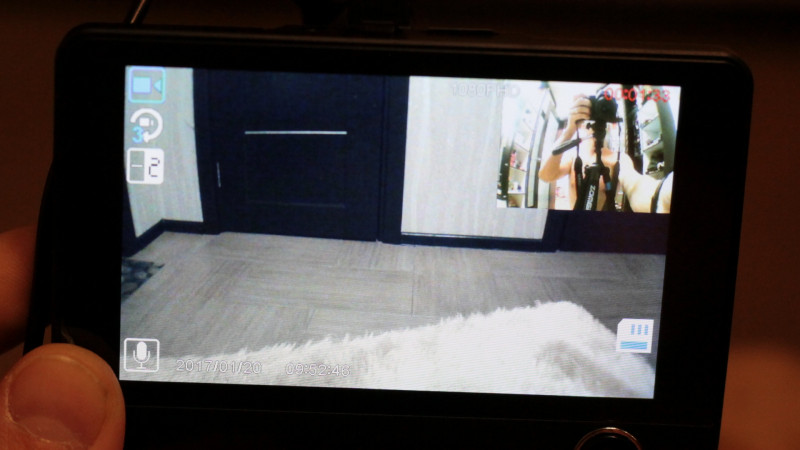
Все предельно просто.
Вообще какой-либо замороченности в меню я не увидел. На самом деле предельно понятно. Я за пару минут разобрался в нем безо всякого мануала. Все настройки абсолютно типичны для любого регистратора, какой-то отсебятины я тут не увидел. Разве что вот…
нет какой-то возможности выбрать разрешение. Выставлено 1080, но в реале это 720. Тем не менее, черт с ним, если камера пишет в честных 720, ну кто в здравом уме выставить 480? Справедливо и обратно — понятно что указанные в списке режимов 1080 — занимающая лишнее место на карте интерполяция. Вот пишет эта камера в 720, и надо было бы просто по-честному этот режим и оставить.
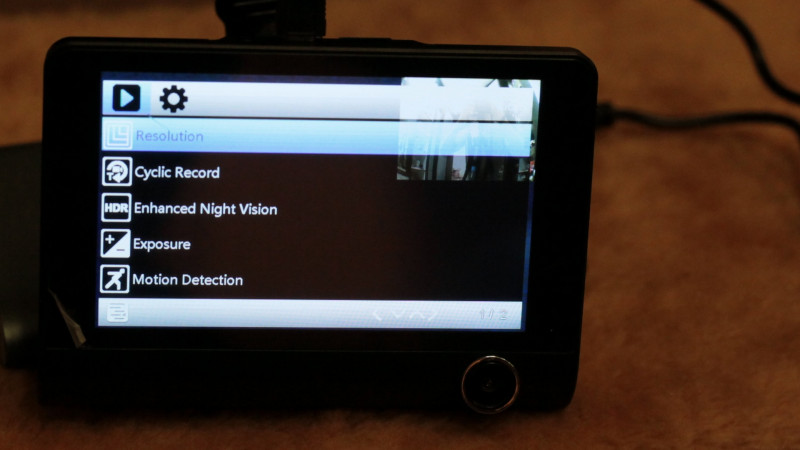
Стоит отметить вот что — лично мне во время вождения экран такого размера бросался в глаза и я просто-то напросто нажимал на большую кнопку посередине, которая во время работы просто отключаетвключает при нажатии экран.
Что еще, пока не нашел как отключить датчик удара. Он включает камеру и заставляет писать 20сек ролик.
А, да. Едва не забыл. Технически регик при подключении к компу должен работать как флешкавебкамерарегик. Выкусите. ХР,7,10 — ни под одной системой регик не заработал. Дрова не находились, он определялся как неизвестное устройство.
Лично мне-то это проблем не составляет, толку от него как от вебкамеры нет. А карту я в любом случае вытаскивал бы и вставлял в адаптер чтобы всунуть в ноут, тащить из машины весь регик и искать мини-юсб кабель мне представляется малопрактичным решением.
Если что переключение из фронт-салон в фронт-задний вид осуществляется быстро, соотвествующая закладка находится в верхней части меню с шестерёнкой.
ПРИМЕРЫ ВИДЕО
Качеством видео камера не блещет. Заплатили 30 баксов, получили на 30 баксов, не больше. Тут нет каких-либо отличий от камер подобного рода, например тех же Dome, которые я упоминал в начале обзора.
И вот важный момент — так-то камер три, но пишутся одновременно только 2 камеры. И вы уже сами в настройках задаете какую из дополнительных к фронтальной выбрать. Как по мне, так салонная камера в машине — дело пустое. А вот для таксо например или маршрутки — уже польза такой камеры налицо.
Как раз лицо — это предел того разрешения, на которое способны эти камеры. Ну или рассмотреть номер машины, которая через секунду ткнет в бампер. При желании, можно пользоваться задней камерой как парковочной. Я отогнул обшивку на верху заднего стекла, просо затолкнул туда крепежную ножку камеры и довольно-таки неплохо видел непокрываемую зеркалом заднего вида площадь. Понятно что камера в районе номерногознака будет работать для парковки лучше, но уверен что в мало-мальски сырую погоду она будет вся заляпана.
медиа-инфо фронтальной камеры
Format: AVI
Format/Info: Audio Video Interleave
File size: 200 MiB
Duration: 41 s 133 ms
Overall bit rate: 40.8 Mb/s
Video
ID: 0
Format: JPEG
Codec ID: MJPG
Duration: 41 s 133 ms
Bit rate: 16.9 Mb/s
Width: 1 280 pixels
Height: 720 pixels
Display aspect ratio: 16:9
Frame rate: 30.000 FPS
Color space: YUV
Chroma subsampling: 4:2:0
Bit depth: 8 bits
Compression mode: Lossy
Bits/(Pixel*Frame): 0.612
Stream size: 82.9 MiB (41%)
Audio
ID: 1
Format: PCM
Format settings, Endianness: Little
Format settings, Sign: Signed
кстати, от ночных сьёмок ожидал худшего.
— с видео салоннной и задней камеры какая-то фигня. разрешение 480… а минутный файл весит 120мб.
после того как ютуб пережевал видео с задней камеры, в минутный ролик добавились каким-то образом скрытые куски с другого видео, где мы с батей на склад заезжаем. пытался в премьер-про вырезать лишнее — он просто не может открыть это видео.
с кодеком там похоже печальная печаль, аналогичная пасхалка ждет и внутри короткого видео с салонной камеры.
при просмотре через обычный плеер на компе такой файл определяется в необходимую длину, но по достижении конца продолжает показывать куски уже других, по идее стёртых роликов. такая вот вынужденная ретроспектива.
медиа-инфо салонной камеры
Format: AVI
Format/Info: Audio Video Interleave
File size: 120 MiB
Duration: 12 s 160 ms
Overall bit rate: 82.8 Mb/s
Video
ID: 0
Format: JPEG
Codec ID: MJPG
Duration: 12 s 160 ms
Bit rate: 4 596 kb/s
Width: 640 pixels
Height: 480 pixels
Display aspect ratio: 4:3
Frame rate: 25.000 FPS
Color space: YUV
Chroma subsampling: 4:2:0
Bit depth: 8 bits
Compression mode: Lossy
Bits/(Pixel*Frame): 0.598
Stream size: 6.66 MiB (6%)
Audio
ID: 1
Format: PCM
Format settings, Endianness: Little
Format settings, Sign: Signed
Codec ID: 1
Duration: 11 s 765 ms
Bit rate mode: Constant
Bit rate: 128 kb/s
Channel(s): 1 channel
Sampling rate: 8 000 Hz
Bit depth: 16 bits
Stream size: 184 KiB (0%)
Alignment: Aligned on interleaves
Interleave, duration: 529 ms (13.22 video frames)
—
медиа-инфо задней камеры
Format/Info: Audio Video Interleave
File size: 120 MiB
Duration: 1 min 11 s
Overall bit rate: 14.2 Mb/s
Video
ID: 0
Format: JPEG
Codec ID: MJPG
Duration: 1 min 10 s
Bit rate: 4 021 kb/s
Width: 640 pixels
Height: 480 pixels
Display aspect ratio: 4:3
Frame rate: 25.000 FPS
Color space: YUV
Chroma subsampling: 4:2:0
Bit depth: 8 bits
Compression mode: Lossy
Bits/(Pixel*Frame): 0.524
Stream size: 34.0 MiB (28%)
Audio
ID: 1
Format: PCM
Format settings, Endianness: Little
Format settings, Sign: Signed
Codec ID: 1
Duration: 1 min 11 s
Bit rate mode: Constant
Bit rate: 128 kb/s
Channel(s): 1 channel
Sampling rate: 8 000 Hz
Bit depth: 16 bits
Stream size: 1.08 MiB (1%)
Alignment: Aligned on interleaves
Interleave, duration: 511 ms (12.76 video frames)
это видео у меня открывается, хотя тут и стоит серая заглушка. имхо это следствие сложности обработки ютубовским движком такого вот ролика с пасхалкой, сложно сгенерировать превьюху. в общем, щелкайте, должно открыться. если нет — то вот ниже оригиналы.
ССЫЛКА НА ИСХОДНИКИ
ОБЩИЕ ВПЕЧАТЛЕНИЯ
Звезд с неба камера не хватает. Как писал выше, снимает она на свою цену — ни больше ни меньше. Как плюс — другие варианты многокамерных региков стоят больше. Найти более дешёвый регик с таким качеством сьёмки можно. Но это будет однокамерный регик. А вот 2-3 камеры, увольте, я перед написанием обзора чего-то более дешевого не нашёл.
Вопрос долговечности остается открытым.
Сейчас есть только один явный конструктивный недочет — драйвера. И непонятно каким образом вшитые куски старых видео в видео свежих. думаю что прошивка могла бы решить эту проблему, но для этого нужны драйвера. спрошу и менеджера что там с ними.
Пожалуй что за свою цену — вариант неплохой. Стой эта камера на десятку больше, было бы не интересно. А 30 баксов — вполне справедливая цена.
Вот пожалуй что и все.
Товар для написания обзора предоставлен магазином. Обзор опубликован в соответствии с п.18 Правил сайта.
Смотрит вперед, назад и внутрь салона: пятерка избранных регистраторов с тремя камерами

Видеорегистратор с 3 камерами — чаще это модель с двумя камерами в корпусе (фронтальной и салонной) + отдельной, выносной камерой для съемки из заднего окна автомобиля. Реже — “трио” из фронталки и двух выносных камер. Такую технику уважают таксисты. Впрочем, и водителям других профессий такая модель может пригодиться по ряду причин…
Что представляет собой такая электроника
Так как прибор сохраняет информацию о происходящем на дороге (со всех сторон) и внутри салона, такой регик практично ставить, если один водитель в семье — новичок. Так недавно получившая права супруга или подросший сын сможет доказать не только полиции, но и главе семейства, что не нарушал правил дорожного движения.
Кроме того, отдельные водители называют регики с тремя камерами “помощниками Отелло”, потому что таких “шпионов” любят устанавливать в машине супруги или супруга отъявленные ревнивцы.
Особенности выбора таких приборов:
- требуют объема памяти как минимум “не ниже среднего”;
- чем шире дисплей у понравившейся модели, тем лучше (ведь в подавляющем количестве случаев у водителя появляется необходимость одновременно выводить на экран картинку из 2 или 3 камер);
- плюс, если салонная камера поворотная и может “обернуться” к окну — салон (водителя, пассажиров) часто снимать незачем, а вот общение с подошедшим полицейским не грех бы и сохранить.
Недостатки такой техники: как и в случае с региком с двумя камерами, такая модель требует сноровки при установке. Один водитель справится собственными руками (инструкции на Ютубе в помощь), другому проще загнать авто на СТО и заплатить мастеру за установку.
Также недостатком таких регика называют небольшой выбор моделей. Если “однокамерных” регистраторов десятки, то “трехкамерных” — единицы (к тому же, в мелких магазинах таких региков и вовсе нет).
Пять избранных моделей
5: Video Car DVR WDR FullHD 1080p

Особенности регика: с экраном.
Стоимость: от 2000 до 2900 рублей.
Прибор в деталях:
- картинка — 1080 пикселей (+цикличная запись);
- экран — 4 дюйма;
- обзор — 170, 120, 120 градусов;
- память — 32 ГБ;
- датчики — движения;
- дополнительно: ночная съемка, помощь при парковке (линии на изображении). Стабилизатор изображения WDR.
Прибор пишет в три канала (видео + звук).
Крепление: присоска для фронталки, болты для задней камеры. Крепление поворотное, благодаря этому угол съемки внутренней камеры можно менять.
Регистрация бренда, производство: Китай. Гарантия от производителя — 2 месяца.
Плюсы модели (по словам водителей)
Прибор можно быстро снять (одной рукой с присоски).
Батарея держит до 10 минут. Но — только в тепле. На морозе аккум разряжается за минуту.
Четкая запись звука. Благодаря этому прибор хорошо подойдет для машины такси.
Длина кабелей с запасом.
Минусы регистратора
Нет функции парктроника.
Кнопки меню потрескивают при нажатии. Отдельные отзывы жалуются, что часть кнопок сломалась спустя 3-4 месяца использования.
Малое количество отзывов об этом товаре.
Инструкция на английском и китайском.
…Распаковка (или анбоксинг “по-модному”), стартовый запуск, установка фронталки и оценка крепления video cardvr wdr full hd 1080p представлены в ролике:
4: JADO 350S

Особенности регика: прибор с экраном. Новинка 2020 года.
Стоимость: 4 470 на Али, 8 790 рублей в России. Кстати, на Ютубе рекламировали такую модель и по 1990 рублей, но заказывать у таких ребят не рекомендуем — если это и не “развод”, то вышлют дешевейшую подделку, ведь у китайцев в закупке этот регик — от 60 баксов.
Важно: цена может отличаться в зависимости от комплектации. Регик продается в трех вариантах: с двумя камерами (фронталка и салонная в одном корпусе), с дополнительной выносной камерой, с “усилением” комплекта в виде интеллектуального устройства, защищающего прибор от скачков напряжения. Последний комплект нужен, если вы хотите, чтобы регик 24 часа сторожил авто на стоянке.
Прибор в деталях:
- картинка — 1080 пикселей (циклическая запись);
- экран — 3 дюйма;
- обзор фронталки — 140 градусов, 6 линз из стекла (салонная камера способна вертеться на 300 градусов, но — только по вертикали);
- память — 16-64 ГБ;
- датчики — удара;
- дополнительно: Вай-Фай (в более поздних моделях регистратора), просмотр видео на смартфоне в режиме реального времени, круглосуточный мониторинг парковки (покадровая запись). Ночное видео (+ ИК). Парковочные линии на картинке заднего хода.
На экран сразу выводится три картинки. Владельцу доступно шесть режимов изображения: полноэкранная картинка одной из трех камер, комбинация передней и задней (или салонной), или одновременное изображение трех камер.
Крепление: 3 М скотч.
Регистрация бренда, производство: Китай.
Плюсы модели (по отзывам водителей)
Видео трех камер пишется в разные папки.
Картинка камер получается четкой. Отдельные покупатели удивляются: “Тут даже задняя камера пишет лучше, чем передняя у моего старого регика!”
Китайские продавцы в подарок к покупке предлагают карту памяти.
Если желаете купить на Али, китайцы даже страницу продаж на этом магазине сделали на грамотном русском, как для людей. Пакуют товары на века. Также отзывы на этой странице говорят, что посылки не задерживаются, доходят в оговоренный с продавцом срок.
С комплектацией китайцы не пожадничали: тут вам и лопатка для закладки кабеля под обшивку, и салфетка для протирки монитора… В коробке подробная инструкция на русском языке.
Установленный прибор выглядит недешево. Дизайн — для ценителей электронной эстетики.
Минусы регистратора
Через Вай-Фай приложение на смартфоне (онлайн) можно смотреть только фронтальное видео. Остальные кадры — уже перебросив флешку в ПК.
Пластик корпуса тонковат, да и к качеству скотча можно придраться. Опытные водители рекомендуют сразу сажать регик на два слоя скотча (благо, в комплекте имеется запасной 3М).
Встроенный аккумулятор заряда не держит. Чтобы модель писала на парковке, регик нужно врезать во внутреннюю электросеть машины.
…Честный обзор видеорегистратора Джадо выложен здесь (оценка и демонстрация комплектации, демонстрация поворотности салонной камеры, первого включения и стартовой настройки гаджета, и конечно, отснятого прибором материала):
3: E-ACE Dash Cam FHD

Особенности регика: модель с широким экраном.
Стоимость: от 4 300 до 8 800 рублей. Такая широкая “вилка” цен объясняется различными вариантами комплектации прибора (производитель может уложить в коробку 2 или 3 камеры, провода подключения различной длины).
Прибор в деталях:
- картинка — 1080 пикселей, 30 кадров (передняя), 720, 30 (внутренняя), 480, 25 (задняя);
- ЖК экран — 4 дюйма;
- обзор — 170 (фронталка, 6 стекол), 120 (внутренняя, 4 стекла), 140 градусов (задняя, 4 стекла);
- память — до 32 ГБ, 10 класса;
- датчики — G-сенсор (удара) и датчик движения;
- дополнительно: монитор парковки, отображение времени, русский язык меню. Ночное видение (2 ИК светодиоды во внутреннем объективе камеры).
Циклическая запись. Угол внутренней (салонной камеры) регулируется на 180 градусов, но — исключительно вверх-вниз.
Крепление: липучка и присоска (2 держателя на выбор). В плане крепления этот регистратор — лучший в топе, ведь предоставляет водителям вариант выбора… Или позволяет пользоваться фронтальным прибором в двух машинах одновременно.
Регистрация бренда, производство: Китай.
Плюсы модели (по мнению водителей)
Кабель задней камеры — 6 метров (при желании можно заказать больше).
Стабильная работа без глюков.
Прибор аккуратно смотрится на лобовом стекле, даром, что широкий.
Эту модель можно как купить в России (Украине и дальше по СНГ), так и заказать из Китая напрямую. Бренд не популярный, так что товар не подделывают. Получите 100% оригинальный товар.
Минусы регистратора
Аккумулятор “для галочки”. Об этом пишут даже на сайте продавца.
Коробка не слишком презентабельная на вид.
Инструкция в коробке на английском.
…Обзор приобретенного прибора снял этот покупатель. В ролике: комплектация, демонстрация работы (в том числе вариантов вывода изображения на экран), отснятый в городе материал. Единственное “но”: съемка исключительно дневная и звук не “живой”.
А тут e ace устанавливают (автомобиль — Фольксваген Кадди). Монтаж дротов задней камеры прилагается!
2: Gazer F750w GPS Wi-Fi

Особенности регика: “планшет” с двумя выносными камерами. В виде опции — возможность подключения третьей. Модель 2019 года выпуска.
Стоимость: 26 600 рублей.
Прибор в деталях:
- картинка — 1080, 30 кадров (запись циклическая);
- экран — 3 дюйма;
- обзор — 160 градусов (линза — стекло, 6 слоев);
- память — микро карты до 128 ГБ;
- датчики — G-сенсор;
- дополнительно: GPS, беспроводная кнопка “папарацци” (для фото или видео ролика до 30 секунд), инфракрасная подсветка. Wi-Fi, технология WDR. Возможность соединения со смартфоном (передача, работа с файлами). Охранная запись на парковке, после заглушения двигателя (экономный режим ТаймЛапс, но при срабатывании датчика удара прибор “просыпается” и пишет полноценное видео).
Сенсор Сони, запись звука (с возможностью отключения микрофона). Контроль напряжения в автомобильной электросети.
Важно: GPS модуль — в виде опции.
Крепление: скотч-липучка.
Регистрация бренда, производство: украинская марка, китайская или тайваньская сборка.
Плюсы модели (по мнению водителей)
Наиболее широкий автомобильный функционал в этом топе. И все заявленные производителем функции работают, как “швейцарские часы”.
Картинка видео четкая. Ролики “склеиваются” без прерываний. И неважно, ночь на дворе или день — видео разборчивое.
Возможность установки пароля (блокировка доступа к памяти и настройкам регистратора).
Видео через приложение быстро грузится на телефон.
Крепление надежное.
Прибор незаметен — камер на лобовухе не видно, сам блок управления можно спрятать в бардачок или другой укромный уголок внутри авто.
На дисплее можно смотреть как оба видео, так и каждое по отдельности.
Выносные камеры можно вешать за бортом — переносят как пыль, так и дождь.
Экран с антибликовым покрытием, не мешает просмотру даже в летний полдень.
Минусы регистратора
Цена откровенно “кусается”. И при этом GPS нужно докупать! Такое впечатление, что компания Гейзер берет пример с компании Эйпл (эти ребята тоже дерут за любую железяку-приложуху к своим девайсам).
Несмотря на GPS, нельзя сказать, что это прибор с радар детектором. Если быть честными, то магазины в России (даже с возможностью заказа из Китая) пока не готовы предоставить регик с 3 камерами и с антирадаром. Если вы знаете такую модель, напишите — мы не нашли.
Единственное: функция СпидКам предупреждает о превышении скорости.
Прибор трудно купить в России.
…Устная (и весьма пространная) оценка владельца регика Гейзер выложена тут:
Пример видеосъемки (с “родным” звуком):
1: HD Touch Driving Recorder Blackbox G15

Особенности регика: зеркало.
Стоимость: от 990 до 3 230 рублей (но за дешевизной гнаться не советуем, по низкой цене могут продавать откровенно “серые” зеркала).
Прибор в деталях:
- картинка — 1080 пикселей, 30 кадров;
- сенсорный экран — 5 дюймов;
- обзор — 150 градусов;
- память — до 32 ГБ;
- датчики — удара (регулируемый), движения;
- дополнительно: стабилизатор изображения, ночная съемка. Функция WDR.
Нет записи звука. На монитор можно одновременно выводить картинку трех камер, также сюда можно выводить другие видео файлы (скажем, мультики для малышей в пробке).
Крепление: поверх штатного зеркала.
Регистрация бренда, производство: Китай.
Плюсы модели (по словам водителей)
Аккумулятор держит до 10 минут.
Русский язык управления.
Парковочные линии помогают заезжать в гараж.
Экран можно отключать, пользуясь прибором как штатным зеркалом.
Сенсор — удобнейшее управление. Хотя, конечно, жирными пальцами в стекло лучше не тыкать.
Минусы регистратора
Память — это “слезы”…
О приборе мало отзывов.
…Демонстрация “товара лицом” — здесь:
А этот полезный ролик познакомит вас с ютубером, борющимся с мошенниками, предлагающими это зеркало в полцены… Но в качестве подделки (и это в лучшем случае — в худшем покупатель не получает никакого товара). Смотрите, как не попасться на удочку хитрых продавцов:
Универсальная видеорегистратор инструкция на русском
Содержание
- 1 Универсальная видеорегистратор инструкция на русском
- 1.1 Кнопки для настройки видеорегистратора
- 1.2 Порядок работы видеорегистратора.
- 1.3 Пункты меню и настройки автомобильных регистраторов
- 1.3.1 Дополнительные настройки
- 2 Инструкция по установке видеорегистратора
-
- 2.0.1 Присоска
- 2.0.2 Видеорегистраторы в виде зеркала заднего вида.
- 2.0.3 Мы в VK
- 2.1 Какие импортные машины быстро ржавеют?
- 2.2 Самостоятельная мойка двигателя автомобиля
- 2.3 Как понять что пора менять тормозную жидкость?
- 2.4 Перетяжка салона автомобиля
- 2.5 Как использовать кондиционер зимой?
-
После того как пользователь приобрел видеорегистратор, возникает логичный вопрос — как его настроить. Если в комплекте с самим устройством идет инструкция на русском языке или любом другом понятном пользователю, то данный процесс не займет много времени и окажется не сложным. Но, что делать если, инструкция не идет в комплекте? Воспользуйтесь приведенной ниже инструкцией.
Целый ряд видеорегистраторов от разных производителей (особенно одного класса, в данном случае — эконом) очень похожи как эксплуатации, так и в настройке. Имеют примерно одинаковые параметры и срок работоспособности. В данном материале подробно основные настройки позволяющие настроить следующие виды видеорегистраторов: hd-02-LCD, DIGMA, vehicle blackbox dvr, GF-DV07HD, hd 1080 car dvr, MDR-620, MDR-630, DVR H198, DVR c600.
На всех или большей части перечисленных выше автомоблиьных регистраторов присутствует набор кнопок, позволяющих управлять им (названия иногда могут меняться, но функции которые они выполняют остаются такими же)
Кнопки для настройки видеорегистратора
Кнопка power (off/on) — позволяет выключить или включить устройство
Кнопка Menu — позволяет вызвать основной режим настроек
Кнопка Down — кнопка управления позволяющая менять активную строку меню находящаяся ниже
Кнопка Up — аналогична кнопке Down позволяет менять активную строку меню находящуюся выше
Кнопка SNAP/REC — запуск съемки/остановка съемки. Возможность сделать снимок. Иногда имеет дополнительную функцию, при работе в меню подтверждает выбор в необходимый пункт в меню. (Если отсутствует кнопка ОК)
ОК — кнопка выбора или подтверждения, тех или иных настроек или пунктов меню.
Reset — сброс настроек до заводских (обычно самая маленькая и тугая — защищена от случайного нажатия).
Порядок работы видеорегистратора.
Автомобильный регистратор в большинстве случаев начинает свою работу автоматически, после того как на него начинается подача напряжения. (питание происходит от прикуривателя, при помощи адаптера, который идет в комплекте). Соответственно при отсутствие напряжения питания видеорегистратор прекратит свою работу (это происходит не сразу, а через не которое время — защита от случайного отключения). Также при помощи кнопок off/on доступно включение регистратора от внутренней батареи питания.
Включенный регистратор после включения сразу начинает записывать. Чтобы перейти в режим отладки настроек, необходимо остановить запись, для этого необходимо остановить нажав кнопку SNAP/REC.
После этого необходимо перейти в меню настроек (кнопка Menu). Теперь пользователь находится в режиме настроек. Пользуясь кнопками Up и Down, необходимо выбрать необходимы раздел или пункт меню в котором необходимо изменить настройки. Активация изменений и внесение новых настроек, а также подтверждение происходит при помощи кнопки ОК или SNAP/REC
Пункты меню и настройки автомобильных регистраторов
Пункты меню и настройки в большинстве автомобильных регистраторов. Меню в зависимости от установленного ПО и его оболочки может быть разного вида и структуры. Чаще всего настройки разделены на разделы в различные вкладки (пункты с подпунктами). Для примера: в пункте Язык/LANGUAGE — доступно выбрать язык на котором будут выводиться все пункты меню.
(для удобства и комфорта настройки мы подобрали большую часть возможных обозначений пунктов меню, слева перечислены названия кнопок, справа функции которые выполняет та или иная кнопка).
Язык, LANGUAGE — пункт меню отвечающий за язык меню. Первое, что стоит установить для дальнейшего удобства работы с видеорегистратором.
ВРЕМЯ и ДАТА, DATE и TIME, СLOCK — установки даты и времени. Часто разделены в подпункты. Настройка желательна. Также часто присутствует дополнительная функция отображение времени во время записи.

Форматирование/Format — форматирование носителя информации (карты памяти). В процессе форматирования все данные находящиеся на ней удаляются. Форматирование — производится при первом запуске регистратора, смене носителя информации, в случае необходимости при возникновении ошибок.

ФРАГМЕНТ/ПРОДОЛЖИТЕЛЬНОСТЬ ЗАПИСИ/ВРЕМЯ ЗАПИСИ/ЦИКЛ ЗАПИСИ/RECORD/ — при помощи данного пункта меню позволяет определить размер файла, на который информация будет записываться непрерывно. Каждый производитель волен устанавливать свой размер для записи по умолчанию. Пользователь может выбрать из предложенных размеров.

Производители и пользователи рекомендуют использовать видеорегистратор в режиме циклической записи (RECYCLE-off/no). Данная настройка обезопасит пользователя от того, что в один момент место на носителе закончится. С включенной функцией, регистратор будет записывать новые видео файлы, после того как удалит самые старые. Не стоит экономить место на карте памяти, пусть место не будет использоваться полностью, за то файлы которые будут записываться будут более ровными. Ведь для начала новой записи файла, вместо старого требуется несколько секунд, которые могут быть весьма полезны в случае возникновения спорных ситуаций на дороге.
РАЗМЕР КИНО/SIZE/РАЗРЕШЕНИЕ — настройка позволяющая установить качество записи. Например можно настроить качество (если доступно — full hd 1080), (QVGA) -320х240, 640х480 (VGA), 848х480 (WVGA), 1280х720 (WXGA), 1280×960 (SXGA). Помните, чем выше качество записи, тем быстрее заполняется место на информационном носителе, но экономия не оправдана, чем больше запись, тем лучше.
ЗАПИСЬ ЗВУКА/AUDIO RECORD/SOUND RECORD, STAMP/ОТОБРАЖЕНИЕ ДАТЫ/ДАТА И ВРЕМЯ — пункт меню позволяющий настроить запись звука. Прекрасный помощник в случае конфликтов на дорогах и при возникновении спорных вопросов с инспекторами ГИБДД.
ДЕТЕКТОР ДВИЖЕНИЯ/MOTION DETECT — видеорегистратор начинает запись при движении в его поле зрения. Функция бесполезна при движении, но незаменима как охранная. Очень часто помогала в раскрытии преступлений и правонарушений, когда водитель отсутствует. Чаще всего в настройках присутствует дополнительная настройка позволяющая выключить регистратор после того как движение отсутствует.
СКОРОСТЬ СЪЕМКИ/FPS/ЧАСТОТА СЪЕМКИ КАДРОВ — очень полезная настройка, позволяет настроить качество съемки под скорость движения автомобиля. При низкой скорости съемки, возможны потери важной информации.
ЧАСТОТА СЕТИ/LIGHT FREQ — функция позволяет настроить цветокоррекцию и сделать запись видеорегистратора без «засветов» и более четкой. При установке 50Гц — запись будет без мерцания.
Дополнительные настройки
Все выше перечисленные настройки присутствую в большинстве видеорегистраторов, в случае если в приборе две камеры возможно количество пунктов меню увеличится, но затруднений не должно возникнуть. Полная настройка видеорегистратора займет не более получаса.

На более дорогих моделях существует значительно больше дополнительных функций, но как показывает практика описанного функционала вполне достаточно. А овладев базовыми знаниями, пользователь без труда разберется с остальными функциям.
Инструкция по установке видеорегистратора
Присоска
Видеорегистратор чаще всего крепится присоской к лобовому стеклу в районе заднего зеркала в салоне.
- Тщательно протрите место куда собираетесь установить видеорегистратор
- Отклейте с липкой поверхности присоски защитную пленку.
- Ослабьте механизм придавливающий присоску.
- Установите присоску и зажмите механизм.
Совершите пробную поездку с прибором, убедитесь, что он не мешает обзору. Аккуратно отмерьте необходимое количество шнура питания.
Видеорегистраторы в виде зеркала заднего вида.
- Ослабьте крепления видеорегистратора
- Установите регистратор на зеркало
- Закрепите видеорегистратор.
Мы в VK

Какие импортные машины быстро ржавеют?
Опубликовано: 04.06.2019
Spread the love Какие машины ржавеют чаще всего?Содержание1 Какие машины ржавеют чаще всего?1.1 Откуда возникают проблемы с коррозией в автомобилях?1.1.1 Как защитить автомобиль от коррозии?1.1.2 Защитит ли нас защита от коррозии? Ржавчина атакует практически каждый автомобиль! Почему? Вот наш отчет: Хотя производители автомобилей предоставляют многолетнюю гарантию на защиту кузова, многие автомобили начинают ржаветь через 3-4 …
Какие импортные машины быстро ржавеют? Читать полностью »

Самостоятельная мойка двигателя автомобиля
Опубликовано: 10.06.2018
Spread the love Помыть двигатель своими руками. Если вы хотите, чтобы ваш автомобиль имел презентабельный вид и дольше вам служил, за ним обязательно надо ухаживать. Это касается не только ремонта, но и мойки машины. А мыть ее надо регулярно. Есть мойка кузова автомобиля, это можно сделать самому, или же, съездить на ближайшую заправочную станцию, там …
Самостоятельная мойка двигателя автомобиля Читать полностью »

Как понять что пора менять тормозную жидкость?
Опубликовано: 29.03.2019
Spread the love 5 сигналов о том, что пора менять тормозную жидкостьСодержание1 5 сигналов о том, что пора менять тормозную жидкость1.1 Почему нельзя забывать про тормозную жидкость?1.1.1 Что нужно знать при замене тормозной жидкости?1.1.2 Сколько стоит заменить тормозную жидкость?1.2 5 сигналов о том, что тормозная жидкость должна быть заменена как можно скорее1.2.0.1 В итоге — …
Как понять что пора менять тормозную жидкость? Читать полностью »

Перетяжка салона автомобиля
Опубликовано: 16.06.2018
Spread the love Перетяжка салона авто своими рукамиСодержание1 Перетяжка салона авто своими руками1.1 Перетяжка салона авто1.2 Перетяжка салона авто своими руками1.3 Перетяжка салона авто своими руками Мастер-класс1.3.0.1 Еще статьи про автомобили Автомобиль весьма практичное средство передвижения, особенно на дольние расстояния с семьей. Конечно, пробки и сложности с парковкой омрачают радость обладания.Один из факторов, весьма ценимых автовладельцами, …
Перетяжка салона автомобиля Читать полностью »

Как использовать кондиционер зимой?
Опубликовано: 02.12.2019
Spread the love Можно ли использовать кондиционер зимой в автомобиле? Кондиционер позволяет пассажирам путешествовать летом в комфортных условиях. Как только температура за окном падает, большинство водителей забывают об этом дополнении на многие месяцы. Это большая ошибка, которая может подвергнуть нас затратам, связанным с отказом этой системы. Как правильно использовать кондиционер зимой? С годами появилось много …
Как использовать кондиционер зимой? Читать полностью »
Содержание
- Как самостоятельно подключить и настроить видеорегистратор
- Где установить
- Отсутствие помех от датчика
- Черные точки на лобовом стекле
- Крепления и ленты
- Пошаговое руководство по установке
- Способ №1: с помощью CLA
- Способ №2: проводное подключение к блоку предохранителей
- Способ №3: с помощью кабеля OBD
- Способ №4: с аккумулятором
- Основные настройки
- Как снять видеорегистратор
- АВТОМОБИЛЬНЫЙ ВИДЕОРЕГИСТРАТОР. ИНСТРУКЦИЯ ПО НАСТРОЙКЕ
Как самостоятельно подключить и настроить видеорегистратор
Несмотря на то, что видеорегистраторы сделаны максимально простыми в использовании, существуют правила по их установке в автомобиль, чтобы получить наиболее оптимальное качество видеозаписи и защиту. Также важно ответить на некоторые вопросы. Где именно на лобовом стекле разместить устройство? На какие поверхности он может быть прикреплен? Будет ли он мешать датчикам автомобиля?
Где установить
Хотя все видеорегистраторы имеют широкоугольные линзы, чтобы максимально увеличить поле зрения, их следует устанавливать посередине переднего лобового стекла для обеспечения равномерного обзора по бокам автомобиля.
Это также связано с тем, что объектив редко можно отрегулировать по горизонтали, но почти всегда можно отрегулировать по вертикали. Рекомендуется установить устройство рядом с зеркалом заднего вида, чтобы он блокировал некоторые части или весь видеорегистратор из поля зрения водителя, сводя к минимуму любые отвлекающие факторы.
Необходимо наклонить объектив немного вверх, чтобы на видеозаписи отображалось около 60% дороги и 40% неба. Этот угол обеспечивает хороший баланс экспозиции и деталей. Для устройств с приложением на смартфоне следует просматривать видео в реальном времени при установке, чтобы можно было выбрать положение и угол обзора.

Отсутствие помех от датчика
Многие новые автомобили имеют сложные датчики возле ножки зеркала заднего вида, отвечающие, например, за обнаружение дождя, и усовершенствованную систему помощи водителю и т.д. Не будет ли в таком случае видеорегистратор мешать работе этих датчиков?
Нет, видеорегистраторы не мешают датчикам, которые установлены прямо напротив лобового стекла и направлены наружу.

Черные точки на лобовом стекле
Черные точки на лобовом стекле, иногда называемые «точечной матрицей», в автомобильной промышленности известны как фритты. Часть их функции состоит в том, чтобы помочь с уплотнением стекла, а секция за зеркалом заднего вида помогает блокировать солнце в промежутке между двумя солнцезащитными козырьками.
Крепление устройства с клейкой стороной к этой поверхности безопасно и не вызовет каких-либо электронных помех. Если когда-нибудь придется удалить клей с этих точек, это не повредит им, поскольку они надежно приклеиваются к лобовому стеклу.
Фритты позволяют скрыть основную часть видеорегистратора, видимую снаружи. Пока линза проходит за точечную матрицу, проблем с устройством не будет.
Важно! Устройства с присосками обычно не прилипают к фритте, поскольку текстурированная поверхность не обеспечивает идеального уплотнения присоски.

Крепления и ленты
При установке клейкого крепления, которое используется почти во всех видеорегистраторах, лобовое стекло следует тщательно очистить с помощью средства для мытья окон. Перед нанесением клея важно проверить, что область вытерта насухо, процесс должен проходит при комнатной температуре (не холодно и не под прямыми солнечными лучами).
После необходимо прижать руки к креплению и давить на него в течение примерно 10 с, чтобы закрепить клей на стекле. Это гарантирует, что клей будет правильно приклеен к лобовому стеклу и останется защищенным от вибраций.
Эта же инструкция применима для устройств с креплением на присосках. Установка на другие материалы в автомобиле, такие как пластик, кожа или алькантара, скорее всего, приведет к слабой и ненадежной фиксации.

Пошаговое руководство по установке
Независимо от типа автомобиля, важно, чтобы устройство было правильно установлено.
Существует несколько методов установки. Ниже будет рассмотрен каждый из них.
Способ №1: с помощью CLA
Просто подключив кабель питания адаптера прикуривателя к видеорегистратору и к автомобилю, можно запустить устройство менее чем за 5 мин.
- Прикрепить устройство к переднему стеклу с помощью прилагаемой монтажной ленты. Настроить угол обзора. Спрятать проволоку в обшивке потолка, после – между стойкой A и стойкой B, затем – между резиной и передней стойкой.

- Спрятать оставшуюся часть проволоки под ковер. Подключить к розетке прикуривателя.

Это руководство предназначено для установки одноканального видеорегистратора. Если он двухканальный, следует выполнить те же действия, но добавить задний соединительный кабель, связывающий заднюю камеру с передней (входит в комплект поставки).
Способ №2: проводное подключение к блоку предохранителей
Наиболее популярный способ среди водителей, которым нужна двухканальная защита передней и задней камеры круглосуточно. В комплект входит защита переднего лобового стекла и зеркала заднего вида. Блок предохранителей обеспечивает питание передней и задней камеры и позволяет устройству записывать видео на карту памяти, когда автомобиль не заведен.
- Найти блок предохранителей. В зависимости от модели автомобиля может потребоваться снять часть облицовки или открыть некоторые панели, чтобы получить к нему доступ.

- Определить, какой слот предохранителя использовать. Для обеспечения достаточного питания рекомендуется выбирать гнезда номиналом от 10 до 30 А, которые не имеют отношение к определенным функциям безопасности.

- Использовать дополнительный предохранитель для установки. Придется обжать комплект предохранителей с помощью плоскогубцев. Понадобится также изолента для дальнейшего закрепления провода.

- Подключить заземляющий провод (обычно в форме кольца или буквы C), чтобы он прошел под металлическим болтом или винтом в вашем автомобиле. Тут понадобится торцевой гаечный ключ, чтобы ослабить гайку или болт, затем вставить кольцо или C из комплекта проводки под болт или винт. Важно заземлить провод на болт на неокрашенном голом металле.

- После подключения питания и заземления, подключить комплект к камере и завести автомобиль, чтобы проверить, работает ли он.
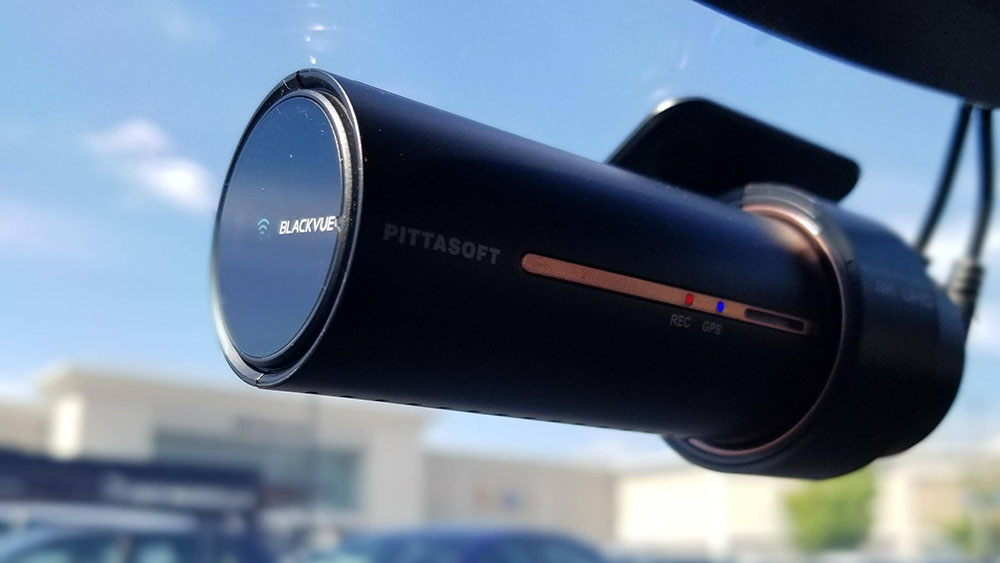
Способ №3: с помощью кабеля OBD
Кабель OBD необходимо подключить только к порту OBD автомобиля, небольшому выходу, обычно расположенному слева от рулевого колеса под приборной панелью. Также он может располагаться под рулевой колонкой. Там бывает защелка или крышка, которую нужно снять/поднять, чтобы получить доступ к порту.

Способ №4: с аккумулятором
Аккумуляторные батареи выполняют множество функций, например, обеспечивают большую продолжительность записи на карту памяти, предоставляют доступ к Wi-Fi и GPS за счет интеграции со смартфоном 24/7, устраняя износ автомобиля.
Необходимо осуществить монтаж проводки. Это похоже на традиционный метод проводного подключения. Подключается один провод к постоянному предохранителю (обычно красный), тогда как другой провод войдет в предохранитель ACC/зажигания (обычно желтый). Последний провод (в форме кольца или буквы C) подойдет к металлическому болту заземления.

При подключении аккумуляторной батареи используется проводной кабель входа питания, где нужно только подключить предохранитель ACC (с переключателем зажигания), а другой провод – к болту заземления. Последняя розетка будет специально предназначена для аккумуляторной батареи видеорегистратора.
Для простой установки батарейный блок также может быть подключен к прикуривателю – для тех, кто не хочет подключать провод.

Окончательный процесс установки останется прежним. Перед этим следует убедиться, что устройство работает правильно.
Нужно будет заправить провода в панели, швы и обшивку автомобиля. Единственное отличие состоит в том, что аккумуляторные батареи должны быть спрятаны в безопасном месте, предпочтительно под сиденьем водителя или пассажира, либо в багажнике. Рекомендуется закрепить изолентой или застежкой-молнией лишние провода, чтобы они не блокировали доступ к блоку предохранителей.

Основные настройки
Необходимо обязательно произвести базовые настройки устройства. Первый шаг – отформатировать карту памяти, ведь видеорегистратор может некорректно работать с новой картой или просто не может ее считать.
Второй шаг – настроить дату и время. Именно эта информация будет использоваться в качестве названия для будущих роликов.
Третий шаг – настройка качества видеозаписи. Современные устройства ведут съемку в формате Full HD с разрешением 1920x1080p. Можно поменять разрешение на меньшее, но лучше отдать предпочтение максимальному качеству.
Выбирая длительность роликов, стоит установить значение в 3-5 мин. Когда на карте заканчивается место, начинается перезапись старых файлов, но потеря информации в таком случае будет небольшой.
Современные модели оснащены дополнительными возможностями, которые бывают полезны в дороге:
- GPS-модуль определяет координаты автомобиля.
- Функция Laws выполняет контроль за полосами движения.
- Функция Wi-Fi позволяет синхронизироваться со смартфоном или ноутбуком.
Лучше всего изучить руководство пользователя конкретной модели, которое идет в комплекте.

Как снять видеорегистратор
Снять устройство зачастую сложнее, чем установить его на лобовое стекло. Это связано с тем, что клей на креплении очень прочный, и его практически невозможно удалить пальцами.
Рекомендуется использовать специальный инструмент для демонтажа (может входить в комплект поставки). Но лучший вариант – использовать фен или тепловую пушку. Необходимо направить фен снаружи автомобиля (изнутри тоже можно) на клей. Достаточно от 5 до 10 с, затем следует медленно покачивать крепление взад и вперед – клей должен быть более рыхлым, так как нагревается и размягчается.
Источник
АВТОМОБИЛЬНЫЙ ВИДЕОРЕГИСТРАТОР. ИНСТРУКЦИЯ ПО НАСТРОЙКЕ
Настройка автомобильного видеорегистратора, если есть инструкция по эксплуатации — процесс несложный. Однако при ее отсутствии могут возникнуть определенные проблемы.
Между тем, целый ряд автомобильных видеорегистраторов эконом класса в настройке и эксплуатации весьма схожи.
Предлагаемый материал может помочь настроить автомобильные регистраторы типа HD-02-LCD, MDR-610, GF-DV07HD, DIGMA и пр., не имея инструкции.
Памятуя о том, что лучше один раз увидеть, чем сто раз прочитать предлагаю в помощь и дополнение к этому материалу фотографии и пояснения по настройке автомобильного видеорегистратора
Перечисленные автомобильные регистраторы, как правило, имеют следующие кнопки управления:
- ON/OFF (POWER) — включение/выключение регистратора
- MENU — переход в меню настроек
- MODE — выбор режима работы
- DOWN — переход вниз по меню
- UP — переход вверх по меню
- REC/SNAP — начало/остановка записи/фотографирования, кроме того, при настройке служит для подтверждения выбора (перехода) пункта меню (настройки)- при отсутствии кнопки «OK»,
- OK — кнопка подтверждения выбора настройки, пункта меню и пр.,
- RESET — установка заводских настроек
Включение автомобильного регистратора, в большинстве случаев, происходит автоматически при подаче на него внешнего напряжения питания (от автомобильного адаптера, входящего в комплект поставки).
Аналогично, при снятии напряжения питания регистратор спустя некоторое время выключится.
Кнопками ON/OFF можно включить устройство для работы от встроенного аккумулятора.
При включении видеорегистратор переходит в режим записи.
Перед настройкой запись следует остановить нажатием кнопки REC/SNAP , затем, нажав MENU , перейти в режим настроек.
Как уже писалось, для перехода по пунктам меню, выбора его разделов, подтверждения настроек видеорегистратора используются кнопки DOWN, UP, REC/SNAP .
Основные настройки автомобильного видеорегистратора, могут быть распределены по разным вкладкам (подпунктам), например УСТАНОВКИ (SETUP), ВИДЕОЗАПИСЬ и т.д. Ниже приведу названия некоторых функций автомобильных видеорегистраторов.
Поскольку они могут варьироваться в зависимости от модели видеорегистратора — прописными буквами через запятую указаны некоторые известные мне варианты пунктов меню, далее приводится краткое описание настроек, комментарии.
LANGUAGE, ЯЗЫК — первое что надо установить для комфортной работы с видеорегистратором.
DATE, ДАТА, CLOCK, TIME, ВРЕМЯ — дата и время. Могут быть объединены в одном пункте меню или в разных. Настроить надо обязательно.
FORMAT, ФОРМАТИРОВАНИЕ — форматирование карты памяти. Следует помнить, что этот процесс уничтожает всю записанную информацию. Поэтому, как правило, делается один раз при первоначальной настройке регистратора.
RECYCLE, RECORD TIME, ВРЕМЯ ЗАПИСИ, ПРОДОЛЖИТЕЛЬНОСТЬ ЗАПИСИ, ФРАГМЕНТ — этот параметр определяет размер файла для непрерывной записи информации.
У различных производителей может непринципиально отличаться. Предлагается на выбор несколько значений, например, — 2 минуты, 5 минут, 15 минут.
Поясню на примере смысл этой установки.
Поскольку настоятельно рекомендую работать с видеорегистратором в режиме циклической записи (если регистратор имеет установку режима RECYCLE-yes/no (ПЕРЕЗАПИСЬ вкл/выкл), то режим перезаписи следует включить.
При этом, при заполнения карты памяти, старые файлы будут автоматически удаляться, новые — записываться на их место.
Так вот, если объема памяти хватает, скажем, на 40 минут записи, размер фрагмента установлен 15 минут, то первый файл пишется первые 15 минут, потом до 30 минут записывается второй файл, оставшихся 10 минут на третий не хватает — он размещается на месте первого.
Карта памяти видеорегистратора используется на 34. Вроде напрашивается установить минимальное время, но между записями файлов существуют небольшие временные промежутки, поэтому чем меньше размер фрагментов, тем больше их и промежутков между ними — запись видеорегистратора более «рваная».
Выбирайте кому что важнее.
SIZE, РАЗРЕШЕНИЕ, РАЗМЕР КИНО — здесь выбирается разрешение записи. Возможные варианты: 1280×960 (SXGA) 1280х720 (WXGA), 848х480 (WVGA), 640х480 (VGA) 320×240 (QVGA).
Чем выше разрешение, тем больше места занимает запись на видеорегистраторе, но здесь жадничать не надо — ставьте максимальное качество.
AUDIO RECORD, ЗАПИСЬ ЗВУКА — включение записи звука при наличии встроенного микрофона. Может пригодится при конфликтах с ГИБДД.
MOTION DETECT, ДЕТЕКТОР ДВИЖЕНИЯ — запись производится при наличии движения в зоне обзора камеры. Поскольку автомобильный видеорегистратор почти всегда в движении выгоды при его использовании немного.
FPS, ЧАСТОТА КАДРОВ, СКОРОСТЬ СЪЕМКИ — опять же — чем выше, тем лучше. Скорость движения автомобиля (видеорегистратора соответственно тоже) — весьма высока, при низкой скорости съемки видеорегистратора велика вероятность потери важной информации.
LIGHT FREQ, ВСПЫШКА, ЧАСТОТА СЕТИ — устраняет мерцания в кадре при искусственном освещении с соответствующей частотой. У нас это — 50Гц.
STAMP, ОТОБРАЖЕНИЕ ДАТЫ, ДАТА И ВРЕМЯ — поскольку видеорегистратор фиксирует информацию для возможного рассмотрения конфликтных ситуаций эта функция должна быть включена.
Готовя этот материал по настройке автомобильных видеорегистраторов, я провел в Интернете несколько часов в поисках инструкций и описаний.
Смею Вас заверить — половина найденного мне не помогла. Свой видеорегистратор методом проб и ошибок настроил за час. Мой совет — запомните кнопки MENU, DOWN, UP, REC/SNAP . Не бойтесь эксперементировать — все получится.
И еще — сломать видеорегистратор, нажимая на кнопки невозможно, так что — вперед.
© 2010-2023 г.г.. Все права защищены.
Материалы, представленные на сайте, имеют ознакомительно-информационный характер и не могут использоваться в качестве руководящих документов
Источник
При все богатстве выбора регистраторов в их классическом виде — с одной камерой, двух- (а тем более) трехкамерных на рынке кот наплакал. Я столкнулся с этим во время поисков регика для маршруток. Сказать прямо — поиски надежной камеры продолжаются до сих пор. Так что когда выдалась возможность взять на обзор эту модель, то я даже не раздумывал.
Почему надежных я выделил жирным? Даъ в какой-то злосчастный период вала ДТП выяснилось что ни одна из Dome G30B не сработала как надо.
Сейчас, спустя пару лет после покупки штук 5 этих региков и где-то такого же количества их однокамерных версий, в сухом остатке у меня есть валяющийся на балконе пакет, набитый этими региками. НИ ОДИН из них не выдержал жёстких условий ежедневной многочасовой эксплуатации в маршрутках. Это так, предостережение. Допускаю что в обычных условиях (когда нужда в съемке — пара часов в день) регики будут работать. Но больше пока вытягивают известные всем копеечные регики. У них свой минус в виде 90 градусов угла съёмки и соответствующей цене картинке, но, блин, они работают! Из приличных еще протянул какой-то жирный регик, который мне подарили года три назад. Там был GPS, честное 1080 в хорошем кач-ве и ценник порядка полутора сотен баксов на тот момент. Название за давностью уже и не помню, все равно это какой-то OEM был. И вот он выдержал на автобусе порядка года и издох пару недель назад.
Вот только потребность в камере, которая работает как лауреат «золотого граммофона»: и задом и передом всё еще актуальная.
Предлагаю посмотреть что же это за штука.
Сразу оговорюсь — вопрос надежности остается открытым, регик отправится в автобус после обзора, если что-то произойдет, то я обзор обновлю, но это вопрос нескольких месяцев. И, в любом случае, я уверен что для легковой машины это не будет так критично по причине гораздо более щадящего графика использования.
Features:
Three Lens: Front, back and rear view camera to provide all-around protection.
Full HD 4.0″ high definition IPS screen with 170° wide angel.
Picture in Picture: Two camera can record and display on the screen simultaneously.
Loop Recording: Seamless recording automatically overwrites oldest footage with newest, ensure the efficient use of storage.
G-sensor: Automatically recording video and lock file when accident occurred, it is the best evidence for you.
Specifications:
Brand: KKMOON
Screen: 4.0 inch
File Format: AVI
View Angle: 170 degrees (Front);120 degrees (Back); 140 degrees (Rear View)
Video Resolution: 1920*1080(1080P 24FPS), 1280×720(720p 30FPS), 640×480(VGA 30FPS)
Built-in MIC: Support
G-sensor: Support
Motion Detection: Support
Parking Monitor: Support
Battery: 4.2V/320mAh
Language: English / Russian / Spanish / Italian / French
TF Card: Support up to 32GB (NOT included)
Package size: 20 * 11 * 7cm / 8.1 * 4.5 * 3in
Weight: 384g / 13.5oz
Package List:
1 * Car DVR
1 * Rear Camera
1 * Car Charger
1 * Suction Cup
1 * Manual
УПАКОВКА И ВНЕШНИЙ ВИД
Обычная белая коробулина с минимальным вмешательством дизайнера. Не откровенная портянка, но и не что-то этакое.

Внутри традиционный набор из регика, крепления, 12в адаптера питания, мини-юсб кабеля, инструкции + дополнительной камеры заднего вида.

Сам регик выглядит определённо дороже своего ценника. С большой вероятностью какие-то его ОЕМные вариации идут у нас в крупных ретейлах с двухкратным относительно томптовского ценником.
Да и сам этот регик, подозреваю, традиционно является какой-то очередной ипостасью безымянного прародителя, который кочует в бесчиленных вариациях по сборочным столам, обрастая то другим сенсором, то новой прошивкой.
Ну вот он какой. Мне сразу глянулся большой экран. Какой-то явной подвальнсти в сборке не видно.



Одна камера смотрит постоянно вперед, вторая поворачивется назад, третья подлючается через кабель. Разъём для подключения, равно как и разъём зарядки и слот для карты памяти — сверху.

В общем-то, внешний вид простой и тут мои фотографии ровным счётом ничего к промо-фото не добавят.
УПРАВЛЕНИЕ
так как я привык к другому, то это вызвало у меня волну первобытной слепой злобы и отторжения.
Справедливости ради, это все прошло весьма быстро. Управление-то вполне простое, просто кнопки разнесены рядом и пальцы постоянно тянутся к другим кнопка.
Ok — recstop
меню — выход в меню.
стрелки — навигация.
В режиме видео одна из стрелок переключает вид между камерами перед-зад-картинка в картинке. Вторая вклвыкл звук.
Вот так вот выглядит экран в работе. Тут указана длина ролика -3 три минуты.
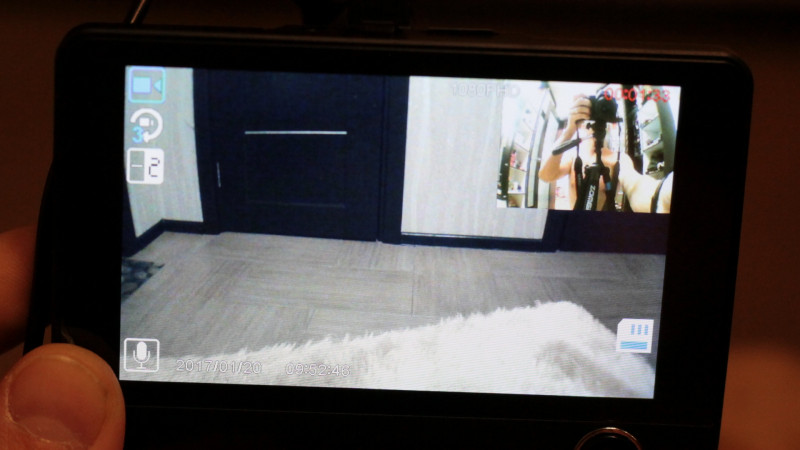
Все предельно просто.
Вообще какой-либо замороченности в меню я не увидел. На самом деле предельно понятно. Я за пару минут разобрался в нем безо всякого мануала. Все настройки абсолютно типичны для любого регистратора, какой-то отсебятины я тут не увидел. Разве что вот…
нет какой-то возможности выбрать разрешение. Выставлено 1080, но в реале это 720. Тем не менее, черт с ним, если камера пишет в честных 720, ну кто в здравом уме выставить 480? Справедливо и обратно — понятно что указанные в списке режимов 1080 — занимающая лишнее место на карте интерполяция. Вот пишет эта камера в 720, и надо было бы просто по-честному этот режим и оставить.
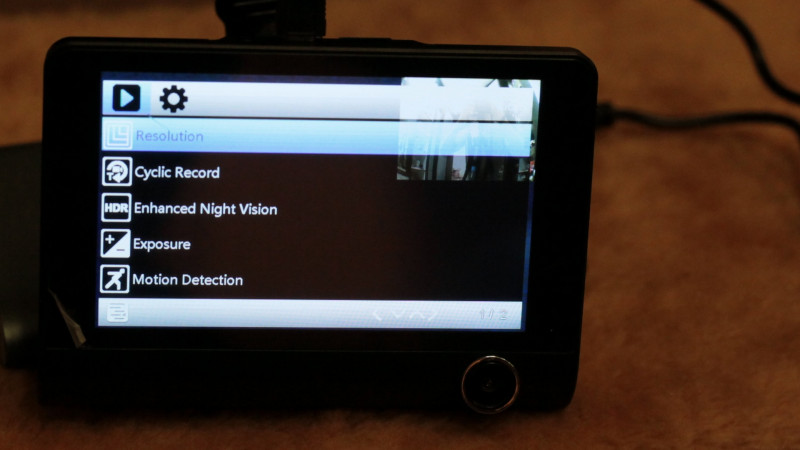
Стоит отметить вот что — лично мне во время вождения экран такого размера бросался в глаза и я просто-то напросто нажимал на большую кнопку посередине, которая во время работы просто отключаетвключает при нажатии экран.
Что еще, пока не нашел как отключить датчик удара. Он включает камеру и заставляет писать 20сек ролик.
А, да. Едва не забыл. Технически регик при подключении к компу должен работать как флешкавебкамерарегик. Выкусите. ХР,7,10 — ни под одной системой регик не заработал. Дрова не находились, он определялся как неизвестное устройство.
Лично мне-то это проблем не составляет, толку от него как от вебкамеры нет. А карту я в любом случае вытаскивал бы и вставлял в адаптер чтобы всунуть в ноут, тащить из машины весь регик и искать мини-юсб кабель мне представляется малопрактичным решением.
Если что переключение из фронт-салон в фронт-задний вид осуществляется быстро, соотвествующая закладка находится в верхней части меню с шестерёнкой.
ПРИМЕРЫ ВИДЕО
Качеством видео камера не блещет. Заплатили 30 баксов, получили на 30 баксов, не больше. Тут нет каких-либо отличий от камер подобного рода, например тех же Dome, которые я упоминал в начале обзора.
И вот важный момент — так-то камер три, но пишутся одновременно только 2 камеры. И вы уже сами в настройках задаете какую из дополнительных к фронтальной выбрать. Как по мне, так салонная камера в машине — дело пустое. А вот для таксо например или маршрутки — уже польза такой камеры налицо.
Как раз лицо — это предел того разрешения, на которое способны эти камеры. Ну или рассмотреть номер машины, которая через секунду ткнет в бампер. При желании, можно пользоваться задней камерой как парковочной. Я отогнул обшивку на верху заднего стекла, просо затолкнул туда крепежную ножку камеры и довольно-таки неплохо видел непокрываемую зеркалом заднего вида площадь. Понятно что камера в районе номерногознака будет работать для парковки лучше, но уверен что в мало-мальски сырую погоду она будет вся заляпана.
медиа-инфо фронтальной камеры
Format: AVI
Format/Info: Audio Video Interleave
File size: 200 MiB
Duration: 41 s 133 ms
Overall bit rate: 40.8 Mb/s
Video
ID: 0
Format: JPEG
Codec ID: MJPG
Duration: 41 s 133 ms
Bit rate: 16.9 Mb/s
Width: 1 280 pixels
Height: 720 pixels
Display aspect ratio: 16:9
Frame rate: 30.000 FPS
Color space: YUV
Chroma subsampling: 4:2:0
Bit depth: 8 bits
Compression mode: Lossy
Bits/(Pixel*Frame): 0.612
Stream size: 82.9 MiB (41%)
Audio
ID: 1
Format: PCM
Format settings, Endianness: Little
Format settings, Sign: Signed
кстати, от ночных сьёмок ожидал худшего.
— с видео салоннной и задней камеры какая-то фигня. разрешение 480… а минутный файл весит 120мб.
после того как ютуб пережевал видео с задней камеры, в минутный ролик добавились каким-то образом скрытые куски с другого видео, где мы с батей на склад заезжаем. пытался в премьер-про вырезать лишнее — он просто не может открыть это видео.
с кодеком там похоже печальная печаль, аналогичная пасхалка ждет и внутри короткого видео с салонной камеры.
при просмотре через обычный плеер на компе такой файл определяется в необходимую длину, но по достижении конца продолжает показывать куски уже других, по идее стёртых роликов. такая вот вынужденная ретроспектива.
медиа-инфо салонной камеры
Format: AVI
Format/Info: Audio Video Interleave
File size: 120 MiB
Duration: 12 s 160 ms
Overall bit rate: 82.8 Mb/s
Video
ID: 0
Format: JPEG
Codec ID: MJPG
Duration: 12 s 160 ms
Bit rate: 4 596 kb/s
Width: 640 pixels
Height: 480 pixels
Display aspect ratio: 4:3
Frame rate: 25.000 FPS
Color space: YUV
Chroma subsampling: 4:2:0
Bit depth: 8 bits
Compression mode: Lossy
Bits/(Pixel*Frame): 0.598
Stream size: 6.66 MiB (6%)
Audio
ID: 1
Format: PCM
Format settings, Endianness: Little
Format settings, Sign: Signed
Codec ID: 1
Duration: 11 s 765 ms
Bit rate mode: Constant
Bit rate: 128 kb/s
Channel(s): 1 channel
Sampling rate: 8 000 Hz
Bit depth: 16 bits
Stream size: 184 KiB (0%)
Alignment: Aligned on interleaves
Interleave, duration: 529 ms (13.22 video frames)
—
медиа-инфо задней камеры
Format/Info: Audio Video Interleave
File size: 120 MiB
Duration: 1 min 11 s
Overall bit rate: 14.2 Mb/s
Video
ID: 0
Format: JPEG
Codec ID: MJPG
Duration: 1 min 10 s
Bit rate: 4 021 kb/s
Width: 640 pixels
Height: 480 pixels
Display aspect ratio: 4:3
Frame rate: 25.000 FPS
Color space: YUV
Chroma subsampling: 4:2:0
Bit depth: 8 bits
Compression mode: Lossy
Bits/(Pixel*Frame): 0.524
Stream size: 34.0 MiB (28%)
Audio
ID: 1
Format: PCM
Format settings, Endianness: Little
Format settings, Sign: Signed
Codec ID: 1
Duration: 1 min 11 s
Bit rate mode: Constant
Bit rate: 128 kb/s
Channel(s): 1 channel
Sampling rate: 8 000 Hz
Bit depth: 16 bits
Stream size: 1.08 MiB (1%)
Alignment: Aligned on interleaves
Interleave, duration: 511 ms (12.76 video frames)
это видео у меня открывается, хотя тут и стоит серая заглушка. имхо это следствие сложности обработки ютубовским движком такого вот ролика с пасхалкой, сложно сгенерировать превьюху. в общем, щелкайте, должно открыться. если нет — то вот ниже оригиналы.
ССЫЛКА НА ИСХОДНИКИ
ОБЩИЕ ВПЕЧАТЛЕНИЯ
Звезд с неба камера не хватает. Как писал выше, снимает она на свою цену — ни больше ни меньше. Как плюс — другие варианты многокамерных региков стоят больше. Найти более дешёвый регик с таким качеством сьёмки можно. Но это будет однокамерный регик. А вот 2-3 камеры, увольте, я перед написанием обзора чего-то более дешевого не нашёл.
Вопрос долговечности остается открытым.
Сейчас есть только один явный конструктивный недочет — драйвера. И непонятно каким образом вшитые куски старых видео в видео свежих. думаю что прошивка могла бы решить эту проблему, но для этого нужны драйвера. спрошу и менеджера что там с ними.
Пожалуй что за свою цену — вариант неплохой. Стой эта камера на десятку больше, было бы не интересно. А 30 баксов — вполне справедливая цена.
Вот пожалуй что и все.
Товар для написания обзора предоставлен магазином. Обзор опубликован в соответствии с п.18 Правил сайта.
Универсальная видеорегистратор инструкция на русском
Содержание
- 1 Универсальная видеорегистратор инструкция на русском
- 1.1 Кнопки для настройки видеорегистратора
- 1.2 Порядок работы видеорегистратора.
- 1.3 Пункты меню и настройки автомобильных регистраторов
- 1.3.1 Дополнительные настройки
- 2 Инструкция по установке видеорегистратора
-
- 2.0.1 Присоска
- 2.0.2 Видеорегистраторы в виде зеркала заднего вида.
- 2.0.3 Мы в VK
- 2.1 Наиболее распространенные причины пожаров автомобилей.
- 2.2 Полировка потускневших фар авто
- 2.3 Как узнать какой бензин заливать в машину?
- 2.4 Мыть машину на морозе — имеет ли смысл?
- 2.5 Какое масло нужно лить в Хендай Солярис
-
После того как пользователь приобрел видеорегистратор, возникает логичный вопрос — как его настроить. Если в комплекте с самим устройством идет инструкция на русском языке или любом другом понятном пользователю, то данный процесс не займет много времени и окажется не сложным. Но, что делать если, инструкция не идет в комплекте? Воспользуйтесь приведенной ниже инструкцией.
Целый ряд видеорегистраторов от разных производителей (особенно одного класса, в данном случае — эконом) очень похожи как эксплуатации, так и в настройке. Имеют примерно одинаковые параметры и срок работоспособности. В данном материале подробно основные настройки позволяющие настроить следующие виды видеорегистраторов: hd-02-LCD, DIGMA, vehicle blackbox dvr, GF-DV07HD, hd 1080 car dvr, MDR-620, MDR-630, DVR H198, DVR c600.
На всех или большей части перечисленных выше автомоблиьных регистраторов присутствует набор кнопок, позволяющих управлять им (названия иногда могут меняться, но функции которые они выполняют остаются такими же)
Кнопки для настройки видеорегистратора
Кнопка power (off/on) — позволяет выключить или включить устройство
Кнопка Menu — позволяет вызвать основной режим настроек
Кнопка Down — кнопка управления позволяющая менять активную строку меню находящаяся ниже
Кнопка Up — аналогична кнопке Down позволяет менять активную строку меню находящуюся выше
Кнопка SNAP/REC — запуск съемки/остановка съемки. Возможность сделать снимок. Иногда имеет дополнительную функцию, при работе в меню подтверждает выбор в необходимый пункт в меню. (Если отсутствует кнопка ОК)
ОК — кнопка выбора или подтверждения, тех или иных настроек или пунктов меню.
Reset — сброс настроек до заводских (обычно самая маленькая и тугая — защищена от случайного нажатия).
Порядок работы видеорегистратора.
Автомобильный регистратор в большинстве случаев начинает свою работу автоматически, после того как на него начинается подача напряжения. (питание происходит от прикуривателя, при помощи адаптера, который идет в комплекте). Соответственно при отсутствие напряжения питания видеорегистратор прекратит свою работу (это происходит не сразу, а через не которое время — защита от случайного отключения). Также при помощи кнопок off/on доступно включение регистратора от внутренней батареи питания.
Включенный регистратор после включения сразу начинает записывать. Чтобы перейти в режим отладки настроек, необходимо остановить запись, для этого необходимо остановить нажав кнопку SNAP/REC.
После этого необходимо перейти в меню настроек (кнопка Menu). Теперь пользователь находится в режиме настроек. Пользуясь кнопками Up и Down, необходимо выбрать необходимы раздел или пункт меню в котором необходимо изменить настройки. Активация изменений и внесение новых настроек, а также подтверждение происходит при помощи кнопки ОК или SNAP/REC
Пункты меню и настройки автомобильных регистраторов
Пункты меню и настройки в большинстве автомобильных регистраторов. Меню в зависимости от установленного ПО и его оболочки может быть разного вида и структуры. Чаще всего настройки разделены на разделы в различные вкладки (пункты с подпунктами). Для примера: в пункте Язык/LANGUAGE — доступно выбрать язык на котором будут выводиться все пункты меню.
(для удобства и комфорта настройки мы подобрали большую часть возможных обозначений пунктов меню, слева перечислены названия кнопок, справа функции которые выполняет та или иная кнопка).
Язык, LANGUAGE — пункт меню отвечающий за язык меню. Первое, что стоит установить для дальнейшего удобства работы с видеорегистратором.
ВРЕМЯ и ДАТА, DATE и TIME, СLOCK — установки даты и времени. Часто разделены в подпункты. Настройка желательна. Также часто присутствует дополнительная функция отображение времени во время записи.

Форматирование/Format — форматирование носителя информации (карты памяти). В процессе форматирования все данные находящиеся на ней удаляются. Форматирование — производится при первом запуске регистратора, смене носителя информации, в случае необходимости при возникновении ошибок.

ФРАГМЕНТ/ПРОДОЛЖИТЕЛЬНОСТЬ ЗАПИСИ/ВРЕМЯ ЗАПИСИ/ЦИКЛ ЗАПИСИ/RECORD/ — при помощи данного пункта меню позволяет определить размер файла, на который информация будет записываться непрерывно. Каждый производитель волен устанавливать свой размер для записи по умолчанию. Пользователь может выбрать из предложенных размеров.

Производители и пользователи рекомендуют использовать видеорегистратор в режиме циклической записи (RECYCLE-off/no). Данная настройка обезопасит пользователя от того, что в один момент место на носителе закончится. С включенной функцией, регистратор будет записывать новые видео файлы, после того как удалит самые старые. Не стоит экономить место на карте памяти, пусть место не будет использоваться полностью, за то файлы которые будут записываться будут более ровными. Ведь для начала новой записи файла, вместо старого требуется несколько секунд, которые могут быть весьма полезны в случае возникновения спорных ситуаций на дороге.
РАЗМЕР КИНО/SIZE/РАЗРЕШЕНИЕ — настройка позволяющая установить качество записи. Например можно настроить качество (если доступно — full hd 1080), (QVGA) -320х240, 640х480 (VGA), 848х480 (WVGA), 1280х720 (WXGA), 1280×960 (SXGA). Помните, чем выше качество записи, тем быстрее заполняется место на информационном носителе, но экономия не оправдана, чем больше запись, тем лучше.
ЗАПИСЬ ЗВУКА/AUDIO RECORD/SOUND RECORD, STAMP/ОТОБРАЖЕНИЕ ДАТЫ/ДАТА И ВРЕМЯ — пункт меню позволяющий настроить запись звука. Прекрасный помощник в случае конфликтов на дорогах и при возникновении спорных вопросов с инспекторами ГИБДД.
ДЕТЕКТОР ДВИЖЕНИЯ/MOTION DETECT — видеорегистратор начинает запись при движении в его поле зрения. Функция бесполезна при движении, но незаменима как охранная. Очень часто помогала в раскрытии преступлений и правонарушений, когда водитель отсутствует. Чаще всего в настройках присутствует дополнительная настройка позволяющая выключить регистратор после того как движение отсутствует.
СКОРОСТЬ СЪЕМКИ/FPS/ЧАСТОТА СЪЕМКИ КАДРОВ — очень полезная настройка, позволяет настроить качество съемки под скорость движения автомобиля. При низкой скорости съемки, возможны потери важной информации.
ЧАСТОТА СЕТИ/LIGHT FREQ — функция позволяет настроить цветокоррекцию и сделать запись видеорегистратора без «засветов» и более четкой. При установке 50Гц — запись будет без мерцания.
Дополнительные настройки
Все выше перечисленные настройки присутствую в большинстве видеорегистраторов, в случае если в приборе две камеры возможно количество пунктов меню увеличится, но затруднений не должно возникнуть. Полная настройка видеорегистратора займет не более получаса.

На более дорогих моделях существует значительно больше дополнительных функций, но как показывает практика описанного функционала вполне достаточно. А овладев базовыми знаниями, пользователь без труда разберется с остальными функциям.
Инструкция по установке видеорегистратора
Присоска
Видеорегистратор чаще всего крепится присоской к лобовому стеклу в районе заднего зеркала в салоне.
- Тщательно протрите место куда собираетесь установить видеорегистратор
- Отклейте с липкой поверхности присоски защитную пленку.
- Ослабьте механизм придавливающий присоску.
- Установите присоску и зажмите механизм.
Совершите пробную поездку с прибором, убедитесь, что он не мешает обзору. Аккуратно отмерьте необходимое количество шнура питания.
Видеорегистраторы в виде зеркала заднего вида.
- Ослабьте крепления видеорегистратора
- Установите регистратор на зеркало
- Закрепите видеорегистратор.
Мы в VK

Наиболее распространенные причины пожаров автомобилей.
Опубликовано: 13.01.2019
Spread the love Автомобиль загорелся, причины.Содержание1 Автомобиль загорелся, причины.1.1 Утечки, которые не видны1.2 Проблемы с установкой1.3 Электричество не погасить1.3.1 Мы в VK В большинстве случаев речь шла не о поджоге. Плохая новость: современные автомобили особенно уязвимы для огня! К сожалению, небольшого автомобильного огнетушителя недостаточно, чтобы потушить даже небольшой пожар Тушить электромобили труднее всего — сами пожарники …
Наиболее распространенные причины пожаров автомобилей. Читать полностью »

Полировка потускневших фар авто
Опубликовано: 13.01.2019
Spread the love Как отремонтировать потускневшие лампы? Фары с поцарапанным матовым стеклом выглядят плохо, а еще хуже светят. Мы советуем вам, как восстановить их красивый вид и правильные характеристики. Вы можете сделать это самостоятельно, не снимая фары с автомобиля, вас спасет полировка. Иногда пластик бывает матовым и обесцвечивается изнутри — так обстоит дело, например, в …
Полировка потускневших фар авто Читать полностью »

Как узнать какой бензин заливать в машину?
Опубликовано: 09.11.2017
Spread the love 92 95 98 бензин в чем разница Нынешние цены на бензин очень велики и, к сожалению, с каждым днем только увеличиваются. И появляется вопрос какой бензин заливать по дешевле 92 или подороже, но 95. Конечно нужно заливать тот вид топлива, который вам рекомендует производитель вашего авто, но на практике все немного не …
Как узнать какой бензин заливать в машину? Читать полностью »

Мыть машину на морозе — имеет ли смысл?
Опубликовано: 13.01.2019
Spread the love Мойка автомобиля зимойСодержание1 Мойка автомобиля зимой1.1 Перед мойкой1.2 После мытья1.2.1 Мы в VK Даже в холодную погоду вы можете помыть свою машину. Тем не менее, будьте осторожны, чтобы не повредить автомобиль, а также себя! Без особых проблем вы можете помыть машину даже при нескольких градусах мороза Мойка автомобиля в открытых автомойках связана с …
Мыть машину на морозе — имеет ли смысл? Читать полностью »

Какое масло нужно лить в Хендай Солярис
Опубликовано: 29.04.2018
Spread the love Какое масло лить в Хендай Солярис 1.6 и 1.4?Содержание1 Какое масло лить в Хендай Солярис 1.6 и 1.4?1.1 Принцип выбора масла для автомобиля Хендай Солярис1.2 Допуски масла Cолярис1.2.1 Основные этапы выбора масла для Соляриса.1.2.2 HTHS1.2.3 Подводные камни HTHS1.2.3.1 масла 5W-30 для Хендай Солярис1.2.3.2 масла 5W-40 для Хендай Солярис1.2.3.3 Масла 5W 20 для Хендай …
Какое масло нужно лить в Хендай Солярис Читать полностью »
АВТОМОБИЛЬНЫЙ ВИДЕОРЕГИСТРАТОР. ИНСТРУКЦИЯ ПО НАСТРОЙКЕ
Настройка автомобильного видеорегистратора, если есть инструкция по эксплуатации — процесс несложный. Однако при ее отсутствии могут возникнуть определенные проблемы.
Между тем, целый ряд автомобильных видеорегистраторов эконом класса в настройке и эксплуатации весьма схожи.
Предлагаемый материал может помочь настроить автомобильные регистраторы типа HD-02-LCD, MDR-610, GF-DV07HD, DIGMA и пр., не имея инструкции.
Если Вы только хотите купить автомобильный видеорегистратор то Вам может быть интересна страница автомобильные видеорегистраторы.
Памятуя о том, что лучше один раз увидеть, чем сто раз прочитать предлагаю в помощь и дополнение к этому материалу
фотографии и пояснения по настройке автомобильного видеорегистратора
Перечисленные автомобильные регистраторы, как правило, имеют следующие кнопки управления:
- ON/OFF (POWER) — включение/выключение регистратора
- MENU — переход в меню настроек
- MODE — выбор режима работы
- DOWN — переход вниз по меню
- UP — переход вверх по меню
- REC/SNAP — начало/остановка записи/фотографирования, кроме того, при настройке служит для подтверждения выбора (перехода) пункта меню (настройки)- при отсутствии кнопки «OK»,
- OK — кнопка подтверждения выбора настройки, пункта меню и пр.,
- RESET — установка заводских настроек
Включение автомобильного регистратора, в большинстве случаев, происходит автоматически при подаче на него внешнего напряжения питания (от автомобильного адаптера, входящего в комплект поставки).
Аналогично, при снятии напряжения питания регистратор спустя некоторое время выключится.
Кнопками ON/OFF можно включить устройство для работы от встроенного аккумулятора.
При включении видеорегистратор переходит в режим записи.
Перед настройкой запись следует остановить нажатием кнопки REC/SNAP, затем, нажав MENU, перейти в режим настроек.
Как уже писалось, для перехода по пунктам меню, выбора его разделов, подтверждения настроек видеорегистратора используются кнопки DOWN, UP, REC/SNAP.
Основные настройки автомобильного видеорегистратора, могут быть распределены по разным вкладкам (подпунктам),
например УСТАНОВКИ (SETUP), ВИДЕОЗАПИСЬ и т.д. Ниже приведу названия некоторых функций автомобильных видеорегистраторов.
Поскольку они могут варьироваться в зависимости от модели видеорегистратора — прописными буквами через запятую указаны некоторые известные мне варианты пунктов меню, далее приводится краткое описание настроек, комментарии.
LANGUAGE, ЯЗЫК — первое что надо установить для комфортной работы
с видеорегистратором.
DATE, ДАТА, CLOCK, TIME, ВРЕМЯ— дата и время. Могут быть объединены в одном пункте меню или в разных.
Настроить надо обязательно.
FORMAT, ФОРМАТИРОВАНИЕ — форматирование карты памяти. Следует помнить, что этот процесс уничтожает
всю записанную информацию. Поэтому, как правило, делается один раз при первоначальной настройке регистратора.
RECYCLE, RECORD TIME, ВРЕМЯ ЗАПИСИ, ПРОДОЛЖИТЕЛЬНОСТЬ ЗАПИСИ, ФРАГМЕНТ — этот параметр определяет размер файла для непрерывной записи информации.
У различных производителей может непринципиально отличаться. Предлагается на выбор несколько значений, например, — 2 минуты, 5 минут, 15 минут.
Поясню на примере смысл этой установки.
Поскольку настоятельно рекомендую работать с видеорегистратором в режиме циклической записи (если регистратор имеет установку режима RECYCLE-yes/no (ПЕРЕЗАПИСЬ вкл/выкл), то режим перезаписи следует включить.
При этом, при заполнения карты памяти, старые файлы будут автоматически удаляться, новые —
записываться на их место.
Так вот, если объема памяти хватает, скажем, на 40 минут записи, размер фрагмента установлен 15 минут, то
первый файл пишется первые 15 минут, потом до 30 минут записывается второй файл, оставшихся 10 минут на третий не хватает — он размещается на месте первого.
Карта памяти видеорегистратора используется на 34. Вроде напрашивается установить минимальное время, но между записями файлов существуют небольшие временные промежутки, поэтому чем меньше размер фрагментов, тем больше их и промежутков между ними — запись видеорегистратора более «рваная».
Выбирайте кому что важнее.
SIZE, РАЗРЕШЕНИЕ, РАЗМЕР КИНО — здесь выбирается разрешение записи.
Возможные варианты: 1280×960 (SXGA) 1280х720 (WXGA), 848х480 (WVGA), 640х480 (VGA) 320×240 (QVGA).
Чем выше разрешение, тем больше места занимает запись на видеорегистраторе, но здесь жадничать не надо — ставьте максимальное качество.
AUDIO RECORD, ЗАПИСЬ ЗВУКА — включение записи звука при наличии встроенного микрофона. Может пригодится при конфликтах с ГИБДД.
MOTION DETECT, ДЕТЕКТОР ДВИЖЕНИЯ — запись производится при наличии движения в зоне обзора камеры. Поскольку автомобильный видеорегистратор почти всегда в движении выгоды при его использовании немного.
FPS, ЧАСТОТА КАДРОВ, СКОРОСТЬ СЪЕМКИ — опять же — чем выше, тем лучше. Скорость движения автомобиля (видеорегистратора соответственно тоже) — весьма высока, при низкой скорости съемки видеорегистратора велика вероятность потери важной информации.
LIGHT FREQ, ВСПЫШКА, ЧАСТОТА СЕТИ — устраняет мерцания в кадре при искусственном освещении с соответствующей частотой. У нас это — 50Гц.
STAMP, ОТОБРАЖЕНИЕ ДАТЫ, ДАТА И ВРЕМЯ — поскольку видеорегистратор фиксирует информацию для возможного рассмотрения
конфликтных ситуаций эта функция должна быть включена.
Готовя этот материал по настройке автомобильных видеорегистраторов, я провел в Интернете несколько часов в поисках инструкций и описаний.
Смею Вас заверить — половина найденного мне не помогла. Свой видеорегистратор методом проб и ошибок настроил за час. Мой совет — запомните кнопки MENU, DOWN, UP, REC/SNAP. Не бойтесь эксперементировать — все получится.
И еще — сломать видеорегистратор, нажимая на кнопки невозможно, так что — вперед.
© 2010-2023 г.г.. Все права защищены.
Материалы, представленные на сайте, имеют ознакомительно-информационный характер и не могут использоваться в качестве руководящих документов
Видеорегистратор AZDOME M550, 3 канала

ОБСЛУЖИВАНИЕ
- Предмет не как в описании?
- Поврежден или неисправен?
- Пропавшие предметы?
- Какие-то проблемы?

ГАРАНТИЯ И ПОДДЕРЖКА КЛИЕНТОВ
Мы предоставляем 12-месячную ограниченную гарантию на ваш продукт с даты покупки, чтобы не было дефектов материалов и изготовления. По вопросам, поддержке или гарантийным претензиям обращайтесь к нам по адресу help@azdome.hk с вашим номером заказа. ВАЖНО: Для любого гарантийного обслуживания требуется подтверждение первоначальной покупки (также принимается квитанция об онлайн-заказе). AZ DOME может предоставлять послепродажное обслуживание только продуктов, приобретенных непосредственно у AZDOME. Если вы приобрели у другого продавца, свяжитесь с ним напрямую по вопросам обслуживания или гарантии.

ТЕХНИЧЕСКИЕ ХАРАКТЕРИСТИКИ
| Модель | МСС0 |
| Размер экрана | 3.19 дюймовый |
| апертура | F=8 |
| Цвет | Black |
| Язык | Английский/ El:zis: /Deutsch/ Fran ais /Espanol/ Italiano/ PycCK1-11-1.etc |
| Разрешение фотографии | 2M / 5M / 8M / 12M |
| Формат фотографии | JPG |
| Видеокодек | Н.264, МП4 |
|
Разрешение видео |
UHD=3840×2160 QHD=2K=2560xl440 FHD=l920xl080
ТОЛЬКО передняя камера: UHD P30; QHD P30; Full HD P30 Передняя и задняя камера: UHD P30 + FHD P30; QHD P30+FHD P30; FHD-P30+FHD-P30 Фронтальная камера и камера в салоне: QHD P30+FHD P30; FHD-P30+FHD-P30 Передняя, салонная и задняя камера: 2K P30+FHD P30+FHD P30; FullHD-P30+FHD-P30+FHD-P30 |
| GPS-трек | Поддержка |
|
G-сенсор |
Встроенный |
|
Циклическая запись |
Поддержка |
| Определение движения | Поддержка |
| Wi-Fi | Поддержка |
| Режим парковки | Поддержка (работает ТОЛЬКО при подключенном проводном комплекте) |
| Micro SD карта | Максимальная поддержка 512 ГБ (Classl0 или выше,
Высокоскоростной) |
| Немного | Поддержка |
| Динамик | Поддержка |
|
Батарея |
Встроенный суперконденсатор
(Для запоминания времени используется только литий-металлическая батарея емкостью 1 мАч) |
| Интерфейс питания | СВ/2.СА |
| Рабочая температура | от -20°C до 70°C (от -4°F до 158″F) |
ДИАГРАММА ИЗДЕЛИЯ

- экран
- Кабина Камера
- Питания
- UP
- OK
- Немного
- Сброс
- режим
- USB порт зарядки
- Порт задней камеры
- вниз
- Динамик
- Слот для микро SD-карты
- Камера заднего вида

- Индикатор карты Micro SD
- Определение движения
- GPS-индикатор
- Монитор парковки
- WDR
- Немного
- Дата / время
- Индикатор Wi-Fi
- Индикатор заряда батареи
- Индикатор записи
- Таймер циклической записи
- Экспозиция
- Разрешение видео
- Живая скорость
КЛАВИШИ И ФУНКЦИИ


УСТАНОВКА ВИДЕОРЕГИСТРАТОРА

- Вставьте карту Micro SD в слот Micro SD видеорегистратора и отформатируйте карту Micro SD. (Примечание: пожалуйста, используйте фирменную высокоскоростную карту Micro SD, класс U3 10 или выше)
- Правильно соедините магнитный кронштейн и M550, чтобы обеспечить надежное соединение.
- Заглушите двигатель автомобиля.
- Прикрепите магнитный кронштейн вместе с камерой к лобовому стеклу.
- Подключите USB-кабель для зарядки к порту мини-USB магнитного кронштейна. Протяните кабель вдоль края ветрового стекла. Спрячьте швы и дотяните его до USB-порта автомобильного зарядного устройства. Обязательно держите его подальше от зоны подушки безопасности.
- Подключите камеру салона и камеру заднего вида и отрегулируйте видеорегистратор так, чтобы объектив находился на одном уровне с землей.
- Запустите двигатель, чтобы проверить, правильно ли работает видеорегистратор. Примечание: Передняя + кабина + задняя камера будут записывать одновременно, а видео будут храниться отдельно на карте Micro SD.
- Установка камеры заднего вида автомобиля
Вот три бывшихamples о том, куда направить провод задней камеры.

- Выберите ровное и центральное место рядом с номерным знаком lamp в задней части автомобиля для установки камеры.

- Прикрепите ленту к кронштейну камеры, чтобы удерживать камеру в нужном положении при установке, и просверлите два небольших отверстия: одно для первого винта, второе для пропуска кабеля камеры заднего вида.
 Используйте отвертку, чтобы закрепить первый винт, оставив винт достаточно ослабленным, чтобы отрегулировать камеру.
Используйте отвертку, чтобы закрепить первый винт, оставив винт достаточно ослабленным, чтобы отрегулировать камеру.

- Вставьте провод камеры через предназначенное для этого отверстие, проверив положение установки.
- Отметьте место, подходящее для второго винта, и просверлите для него небольшое отверстие.
- Закрепите второй винт и надежно затяните оба винта.

- После завершения установки подключите заднюю вилку к интерфейсу задней камеры регистратора и подключите красную обратную линию на удлинительной линии задней камеры к положительному полюсу на заднем фонаре.

- Отрегулируйте положение объектива, чтобы убедиться, что объектив находится на одном уровне с землей.
- Запустите двигатель и убедитесь, что машина установлена правильно.
ИСПОЛЬЗОВАНИЕ РЕГИСТРАТОРА
- Автоматическое включение / выключение питания:
- Подключите автомобильное зарядное устройство и видеорегистратор.
- Вставьте другой конец автомобильного зарядного устройства в гнездо прикуривателя автомобиля.
- Когда двигатель автомобиля включен, видеорегистратор включится и автоматически начнет запись. Когда ключ автомобиля поворачивается в положение LOCK, видеорегистратор автоматически сохраняет запись и выключается в течение нескольких секунд.
- Ручное включение/выключение питания
- Включение вручную: нажмите кнопку питания один раз.
- Чтобы выключить устройство вручную: нажмите и удерживайте кнопку питания не менее 2 секунд.
Примечание: 12-вольтовая розетка некоторых грузовиков/автомобилей всегда ГОРЯЧАЯ, что означает, что она обеспечивает постоянную мощность, даже когда автомобиль выключен: ВЫКЛЮЧЕН и ЗАБЛОКИРОВАН. Если это относится к вашему автомобилю, функция автоматического включения/выключения II не будет работать. И если вы оставите камеру 1: непрерывную запись, когда автомобиль выключен, то это разрядит аккумулятор вашего автомобиля / грузовика, и вам может не хватить: энергии, чтобы завести машину в следующий раз. Чтобы исправить эту ситуацию, вы можете сделать один из двух вариантов.
- Подключите видеорегистратор к блоку предохранителей вашего автомобиля с помощью комплекта IAZDOME S3-LeadAuto TriggerHardwire Kit.
- Измените соединение в блоке предохранителей для вашей розетки на розетку I, которая подает питание только тогда, когда ключ от машины 1s повернут в положение ACC или ON.
ИСПОЛЬЗОВАНИЕ ФУНКЦИИ WiFi

Примечание: Вы можете просматривать карту с GPS-треком только после того, как загрузите видео на свой телефон.
Что такое функция Wi-Fi?
Функция Wi-Fi была разработана таким образом, чтобы вы могли подключить видеорегистратор к своему смартфону по беспроводной связи и мгновенно получать доступ к своим записям с видеорегистратора. Здесь вы можете view, легко загружайте и делитесь своими видео с друзьями и семьей. Точно так же, как вы подключаете динамик Bluetooth к смартфону для воспроизведения музыки по беспроводной сети, видеорегистраторы используют сигнал WiFi (вместо Bluetooth) для сопряжения смартфона с AZ DOME MSS0.
Что такое диапазон Wi-Fi?
Диапазон сигнала WiFi составляет около 0 футов, когда в середине нет препятствий. Обратите внимание, что, как и в домашней сети Wi-Fi, сигнал Wi-Fi не может быть за пределами вашего дома, точно так же диапазон Wi-Fi составляет 0 футов от этого небольшого устройства.
Могу ли я удаленно смотреть видео или видеонаблюдение вокруг моей машины?
НЕТ. Видеорегистратор AZ DOME M550 НЕ предназначен для трансляции footage через облако или Интернет. Это НЕ облако или IP-камера, и она НЕ предназначена для этого. Вы можете получить живое видео и footage в приложении AZ DOME M550, пока вы находитесь в пределах 0 футов от видеорегистратора.
Загрузка приложения AZDOME на телефон
- Найдите «AZ DOME» в App Store или Google Play Store, чтобы найти последнюю версию приложения, а затем загрузите и установите его. 2. Включите WiFi камеры: нажмите и удерживайте кнопку «Вниз» для
- секунд, чтобы включить режим WiFi.
- Включите WiFi на телефоне и подключитесь: перейдите в «Настройки телефона» > «WiFi» > «Выберите WiFi камеры» (имя WiFi SSID: M550_ac64cfe6792d, ПАРОЛЬ: 12345678).
- Откройте приложение AZ DOME и нажмите «Проверить видео в реальном времени».
Настройки➔ Нажмите «Беспроводная передача данных» —-> Выберите «WLAN» ➔ Вернитесь в приложение AZ DOME, затем нажмите «ОК» для другого приглашения системы. Нажмите «Проверить видео в реальном времени», и вы увидите живое видео с видеорегистратора в приложении AZ DOME при успешном подключении. Затем продолжайте изучать приложение с этого момента.
Пожалуйста, обратите внимание:
Вы должны выбрать «WLAN» в настройках приложения AZ DOME: Настройки —-> Прокрутите вниз, чтобы найти и нажать «AZ DOME» —-> Нажмите «Беспроводная передача данных» —-> Выберите «WLAN».
Или вам нужно отключить «Сотовые данные» в настройках AZ DOME APP: Настройки —-> Прокрутите вниз, чтобы найти и нажмите
«AZ DOME»—-> отключить «Сотовые данные». Вы также можете попробовать отключить службу eel I u la r недавно и снова попробовать подключиться к камере.
Для телефонов Android:
Есть один дополнительный шаг, который вам придется сделать в первый раз. Как только вы подключитесь к WiFi M550, он скажет «Нет Интернета». Что хорошо. Подождите около 10-15 секунд, пока не увидите показанное ниже всплывающее окно или уведомление. Вам просто нужно нажать на всплывающее уведомление, которое появится через несколько секунд, чтобы выбрать, что вы все еще хотите оставаться на связи, даже если нет Интернета. Как только вы выберете этот OK, вы готовы к работе.
Пожалуйста, свяжитесь с нами, если вам нужна помощь.

Для iPhone

FUNCTION
Настройки видео
Постановления
Разрешить выбор желаемого разрешения видео и fps (кадров в секунду). Видео с более высоким разрешением и FPS обеспечивают более плавное видео, но также требуют больше места для хранения. Разрешение видео ТОЛЬКО для записи с ПЕРЕДНЕЙ камеры.
Циклическая запись — Выкл./lmin/3mins (по умолчанию)/5mins
На: Здесь выберите длину (3/5/XNUMX мин) каждого видеоклипа для циклической записи. Эта функция позволяет видеорегистратору вести непрерывную запись. Обратите внимание: видеорегистратор будет удалять самые старые записи. files автоматически, когда карта памяти заполняется, чтобы можно было продолжать запись снова и снова.
Зеркало задней камеры – Вкл. (по умолчанию)/Выкл.
Вкл.: экран видеорегистратора будет отображаться в зеркальном отображении и должен соответствовать вашей задней части.view зеркало.
Интервальная съемка – Выкл. (по умолчанию)/Вкл.
Вкл.: Видеорегистратор может поддерживать более длительный период работы при уменьшении видеосигнала. file размер. видео files будут воспроизводиться на высокой скорости при воспроизведении.
Запись аудио Вкл. (по умолчанию)/Выкл.
On: Видео звучит.
Олф: Это видео без звука.
WDR вкл./выкл. (по умолчанию)
Широкий динамический диапазон (WDR) обрабатывает изображения, чтобы обеспечить четкую запись при ярком и темном свете. Это позволяет видеорегистратору объединять несколько изображений с разными уровнями яркости для создания одного превосходного изображения.
Частота S0HZ/ G0HZ (по умолчанию)
В соответствии с этой спецификацией11 источника питания, используемой в вашей стране. G0HZ-IJsed i11 USA, Nori Ii America!,0HZ Используется в Европе, большинстве азиатских стран.
G-сенсор Выкл./ Высокий/ Средний (по умолчанию)/ Низкий
G-сенсор представляет собой 3-осевой ударный гравитационный акселерометр, предназначенный для обнаружения физических и гравитационных сил на видеорегистраторе. После срабатывания G-сенсора из-за физического или гравитационного воздействия на камеру текущее видео file будет заблокирован как аварийный file поэтому он не будет удален функцией циклического цикла.
Exposure +2.0,+5/3,+4/3,+1.0,+2/3,+1/3,+0.0(Default)/-1/3, 2/3,-1.0,-4/3,-5/3,-2.0
Чтобы отрегулировать настройку экспозиции видео для более яркого или более темного видео в соответствии с вашими предпочтениями.
Режим воспроизведения
Обычное видео: 11 это видео files I ha видео file сохраняется в режиме циклической записи. Заблокированное видео Это видео files что видеорегистратор блокирует текущий fileс после того, как машина в шоке.
Изображение: фотографии, сделанные в режиме фото.
Парк Монитор
Эта функция будет работать ТОЛЬКО при правильной установке 3-проводного комплекта AZDOME, выходной ток которого должен достигать 2.5 А. Затем выберите [Подключено] и выберите режим парковки. Этот режим парковки имеет три варианта на выбор.
Режим замедленной парковки:
- Когда вы выключите двигатель автомобиля и повернете ключ в положение блокировки. Затем камера ОСТАНОВИТ непрерывную видеозапись и автоматически перейдет в режим покадровой записи кадров в секунду.
- Теперь, пока записывается этот таймлапс, если кто-то ударит вашу машину, и если удар достигнет установленного уровня G-сенсора, камера остановит покадровое видео> затем она начнет записывать 1-минутное непрерывное видео, сохраните и заблокируйте это видео в папке EMR> затем вернитесь к записи таймлапса 1fps.
- Теперь, когда вы в следующий раз заведете машину, камера автоматически остановит режим замедленной парковки. Затем он автоматически перейдет в нормальный видеорежим, чтобы начать непрерывную видеозапись.
Режим парковки при обнаружении движения:
- Когда вы выключите двигатель автомобиля и повернете ключ в положение блокировки. Затем камера ОСТАНОВИТ непрерывную видеозапись и перейдет в режим обнаружения движения, камера останется включенной и бездействующей, но ЖК-дисплей выключится через 1 мин.
- Теперь камера будет записывать только 30 секунд видео, когда обнаруживает движение в единственном переднем объективе камеры, а затем она будет записывать до тех пор, пока не будет обнаружено движение.
- Теперь, когда камера остается в режиме обнаружения движения, если кто-то ударит вашу машину и если удар достигнет установленного уровня G-сенсора, камера прекратит режим обнаружения движения > затем она начнет записывать 1-минутное непрерывное видео, сохраните и заблокируйте это видео в папке EMR>, затем вернитесь в режим обнаружения движения.
- Теперь, когда вы в следующий раз заведете машину, камера автоматически остановит режим парковки при обнаружении движения и автоматически вернется в обычный режим видео, чтобы начать непрерывную видеозапись.
Режим парковки обнаружения столкновений:
- Когда вы выключите двигатель автомобиля и повернете ключ в положение блокировки. Затем камера ОСТАНОВИТ непрерывную видеозапись и перейдет в режим обнаружения столкновений, и камера
выключить. - Теперь, пока камера находится в режиме обнаружения столкновений, если кто-то ударит вашу машину, и если удар достигнет установленного уровня G-сенсора, камера включится> затем она начнет записывать 1-минутное непрерывное видео, сохраните и заблокируйте это видео в папке EMR> камера выключится.
- Теперь, когда вы в следующий раз заведете машину, камера автоматически вернется в обычный режим видео, чтобы начать непрерывную видеозапись. Примечание: Для использования этой новой функции требуется специально разработанный комплект AZDOME с 3 проводами. Вы можете приобрести отдельно, связавшись с нашей электронной почтой «help@azdome.hk
Настройки даты / времени
Сначала необходимо установить часовой пояс, установив путь: [Системные настройки-Часовой пояс]. Затем установите местную дату и время.
Stamp-выкл/вкл{по умолчанию)
Время Stamp/GPS ул.amp/Скорость ул.amp, когда на ул.amp информация будет показана на видео или фото.
Micro SD карта
Напоминание о формате хранения: После выбора продолжительности времени и включения этой функции на видеорегистраторе появится всплывающее окно «Отформатируйте SD-карту», чтобы избежать слишком большого количества заблокированных files использовать циклическую запись
Формат SD-карты: SD-карта должна быть отформатирована при первой установке в видеорегистратор. Процесс форматирования гарантирует, что карта file системный формат оптимизирован для камеры.
Информация о хранилище: Чтобы проверить использование карты памяти, регулярно форматируйте карту памяти, чтобы убедиться, что на ней достаточно свободного места.
Язык-многоязычный, английский по умолчанию.
Позвольте выбрать желаемый язык для системы видеорегистратора.
Настройки системы
Напоминание об усталости во время вождения — выкл. по умолчанию)/1 час/2 часа/4 часа После выбора продолжительности времени и включения этой функции видеорегистратор будет издавать предупреждающие звуки.
Единица скорости-км/ч (по умолчанию)/миль/ч
Звуковой сигнал-вкл.(по умолчанию)/выкл.
Для включения/выключения или регулировки звука клавиш.
Экранная заставка выкл./1 мин. (по умолчанию)/3 мин./5 мин.
Вкл.: Мозаичный экран станет черным через 1/3/5 минут бездействия, пока видеорегистратор включен/записывается.
ИК-светодиод — Авто (по умолчанию)/ночной режим/дневной режим
Функция работает на камере салона.
Часовой пояс Настройка UTC/GMT+12 на UTC/GMT-12, по умолчанию GMT +8
Перед настройкой даты/времени сначала установите местный часовой пояс в соответствии с вашим местоположением, а затем нажмите «ОК» для подтверждения. Часовой пояс не будет меняться автоматически при переходе на летнее/зимнее время, пожалуйста, настройте его вручную в это время.
Настройки по умолчанию
Разрешить восстановление всех настроек до заводских настроек по умолчанию.
Информация о GPS
Проверьте номер спутника/долготу/широту/скорость.
информация
Ио проверяет текущую прошивку в тире заработает. Эта необходимая информация понадобится вам, чтобы проверить, доступна ли более новая версия микропрограммы для обновления. Пожалуйста свяжитесь help@azdome.hk для последней прошивки.
МЕТОД УСТАНОВКИ ДАТЫ/ВРЕМЕНИ
- Перейдите в [Системные настройки], выберите [Часовой пояс], выберите местный часовой пояс и нажмите OK.
- Нажмите M, чтобы выйти, выберите [Дата/время], установите местную дату/время и нажмите OK.


ОБНОВЛЕНИЕ ПРОШИВКИ
- Отформатируйте карту памяти в видеорегистраторе.
- Загрузите новую последнюю прошивку на свой компьютер с http://www.azdome.hk/downloads.html
- Скопируйте «.bin» files на карту памяти.
- Вставьте карту памяти с прошивкой fileв камеру.
- Подключите к источнику питания и нажмите кнопку POWER один раз. Обновление прошивки может занять до 1 или 2 минут. После обновления прошивки камера включится автоматически.

GPS-трек
GPS-плеер AZDOME
- Перейдите к нашей webсайт www.azdome.hk/downloads скачать AZ DOME Player (для Windows или macOS);
- Установите AZDOME Player на свой ноутбук, фото как показано ниже;
- Широта, долгота и скорость будут встроены в видео.

FAQ
Ql: Камера часто включается/выключается автоматически?
Держите камеру подключенной к сети. Перезагрузите камеру в меню или нажмите кнопку RESET (расположенную внизу) ОДИН РАЗ кончиком ручки или скрепкой. Вы также можете попробовать обновить прошивку еще раз, чтобы посмотреть, решит ли это проблему. Если это все еще не работает, пожалуйста, СВЯЖИТЕСЬ С НАМИ.
Q2: Ошибка/сообщение «Карта заполнена»
Отформатируйте карту, зайдя в системные настройки> форматировать> OK> выберите «Форматировать»> OK. Затем перейдите в «Настройки видеорежима»> «Циклическая запись»> выберите «I-min», «3-min» или «5-min». Это позволит включить функцию циклического цикла, и запись будет продолжаться снова и снова. ПРИМЕЧАНИЕ: Форматирование удалит все данные с карты памяти.
Q3: Мое самое старое видео fileс отсутствуют?
Ваш видеорегистратор AZ DOME имеет циклическую запись. Когда он установлен на 1, 3 или 5 минут, он удалит самые старые files и запись новее files снова и снова, когда карта памяти fu II. Для повторного тестирования: правильно установите дату и время, затем отформатируйте карту памяти, затем снова выполните тест непрерывной записи и проверьте наличие всех видео.
Q4: Камера нагревается?
Это нормально, если ваша камера слегка нагревается. Из-за высокой скорости записи видео видеорегистратор может нагреваться во время использования. (не более 158°F/70°C).
Q5: Видео нечеткое?
Убедитесь, что объектив камеры чист, а на ветровом стекле нет грязи или жира. Если объектив не в фокусе, заранее приносим извинения. Это может быть производственный брак. Пожалуйста, отправьте нам электронное письмо со скриншотом или какample видео, чтобы мы могли решить эту проблему как можно скорее.
Q6: Камера зависает/зависает или вылетает?
Ребята, пожалуйста, ДОВЕРЬТЕСЬ НАМ. Если ваша камера зависает, зависает или НЕ записывает видео через несколько секунд и т. д. во время работы: тогда это проблема с картой памяти. Либо вы используете НЕПРАВИЛЬНУЮ, ПОДДЕЛЬНУЮ или ПЛОХУЮ карту памяти. (Пожалуйста, помните о подделках. Если вы приобрели карту памяти на eBay или у любого стороннего продавца в Интернете, то, скорее всего, это подделка, даже если она выглядит совершенно настоящей. Пожалуйста, доверьтесь нам. Мы продали Тысячи видеорегистраторов AZDOME, и они НЕ отстают, мы поддерживаем наш продукт и проводим всестороннее тестирование. Некоторые клиенты просто думают, что камера плохая или нестабильная, но это НЕ так. Это проблема с картой памяти. Пожалуйста, СВЯЖИТЕСЬ США, и мы стремимся решить эту проблему для вас как можно скорее
Q7: Камера автоматически блокирует много видео?
Убедитесь, что вы изменили настройки G-сенсора. Если вы выберете более высокую настройку, она может срабатывать даже при меньшем ударе. Этот параметр зависит от типа автомобиля или грузовика, которым вы управляете, и от того, насколько сильную вибрацию создает ваш автомобиль/грузовик в зависимости от подвески и дорожных условий.
Q8: Камера показывает «Ошибка памяти или вставьте карту Micro SD», хотя карта памяти уже установлена в камеру?
- Пожалуйста, убедитесь, что карта памяти имеет класс не ниже 10, U3 и приобретена у надежного поставщика, такого как Walmart, Target, Best Buy, Ship & Sold by Amazon и т. д. (в Интернете много поддельных карт, помните, если это дешево , это подделка.)
- Теперь зайдите в системные настройки камеры и отформатируйте карту памяти. (перед форматированием карты памяти обязательно сделайте резервную копию видео.) После форматирования карты памяти нажмите и удерживайте кнопку питания, чтобы выключить камеру. Теперь отсоедините кабель питания и снова подключите кабель питания, теперь камера должна автоматически включиться и начать запись.
- Если вы по-прежнему получаете ту же ошибку, давайте переключим режим камеры в режим ФОТО, ДОЛГИМ НАЖАТИЕМ в течение 2 секунд кнопку «M». Находясь в РЕЖИМЕ ФОТО, нажмите кнопку OK, чтобы сделать снимок.
- Если вы слышите звук затвора >, значит, с вашей камерой все в порядке. Замените карту памяти.
- Если вы по-прежнему получаете то же сообщение об ошибке карты памяти, значит, модуль карты памяти вашей камеры вышел из строя. Пожалуйста свяжитесь с нами.
ОТКАЗ ОТ ОТВЕТСТВЕННОСТИ
Видео/фотографии, сделанные автомобильным видеорегистратором, предназначены только для справки, мы не несем никакой ответственности из-за потери данных в нештатных обстоятельствах. Специальная версия: Устройство будет записывать files в нормальном состоянии записи. Но в следующей ситуации это приведет к files повреждены или утеряны;
- Если вытащить TF-карту в состоянии записи, финальное видео files будет поврежден или утерян.
- Если в статусе записи есть незаконное затемнение, финальное видео files будет поврежден или утерян.
- Если есть деструктивная коллизия в статусе записи, видео и аудио files будет поврежден или утерян.
- Если в состоянии записи происходит деструктивное столкновение, приводящее к отсоединению карты памяти, видео и аудио files будет поврежден или утерян.
ВНИМАНИЕ
Этот продукт соответствует требованиям к радиоинтерфейсам Европейского сообщества. Этот символ означает, что изделие нельзя выбрасывать как бытовые отходы, его следует доставить в соответствующее учреждение, а переработка помогает защитить природные ресурсы, здоровье человека и окружающую среду. Для получения дополнительной информации об утилизации и переработке этого продукта обратитесь в местный муниципалитет, в службу утилизации или в магазин, где вы приобрели этот продукт. FC Изменения или модификации, явно не одобренные стороной, ответственной за соответствие требованиям, могут привести к аннулированию права пользователя на эксплуатацию оборудования. Это оборудование было протестировано и признано соответствующим ограничениям для цифровых устройств класса B в соответствии с частью 15 правил FCC. Эти ограничения предназначены для обеспечения разумной защиты от вредных помех при установке в жилых помещениях. Это оборудование генерирует, использует и может излучать радиочастотную энергию и, если оно не установлено и не используется в соответствии с инструкциями, может создавать вредные помехи для радиосвязи. Однако нет гарантии, что помехи не возникнут в конкретной установке. Если это оборудование создает вредные помехи для радио- или телевизионного приема, что можно определить, выключив и включив оборудование, пользователю рекомендуется попытаться устранить помехи одним или несколькими из следующих способов:
- Изменить ориентацию или местоположение приемной антенны.
- Увеличьте расстояние между оборудованием и приемником.
- Подключить оборудование к розетке в цепи, отличной от той, к которой подключен приемник.
- Обратиться за помощью к дилеру или опытному радио / ТВ технику.
Это устройство соответствует требованиям части 15 правил FCC. Эксплуатация возможна при соблюдении следующих двух условий:
- Это устройство не должно вызывать вредных помех, и
- это устройство должно принимать любые принимаемые помехи, включая помехи, которые могут вызвать нежелательную работу. Это оборудование соответствует ограничениям по радиационному излучению FCC.
Документы / Ресурсы
В настоящее время время последним словом в мире видеофиксации, стал видеорегистратор VIDEO CARDVR. У него есть огромное преимущество перед другими регистраторами. Данная модель с 3 камерами и большим 4-х дюймовым экраном. Изображение стабилизируется высокоточным стабилизатором, а качество записи одинаково высокое, как днем, так и ночью. Все камеры расположены таким образом, что фиксируют происходящее с трех сторон:
1. фиксируется дорога;
2. действия и звуки внутри салона автомобиля;
3. сзади автомобиля.
Переключение на заднюю передачу, транслирует обзор на экран устройства, выступающий камерой заднего вида.
Расположение камер подобным образом, позволяет исключить споры в любой дорожной ситуации.
Автомобильный регистратор VIDEO CARDVR z33d производит запись в высоком разрешении. Оснащен микрофоном, производящим одновременную запись аудио файлов.
Инструкция подробно разъяснит правило монтажа оборудования. Крепится регистратор на лобовое стекло автомобиля при помощи присоски.
Сегодня купить автомобильный регистратор VIDEO CARDVR z33d можно по сниженной цене. Прочтите реальные отзывы покупателей в интернете и сделайте правильный выбор устройства для обеспечения своей безопасности.




Прочитать сравнительный обзор на видеорегистратор Video Car DVR.
Поделитесь с нами правда это или развод.
Чтобы не оставить тени сомнения в вопросах качества рассматриваемой продукции, мы готовы ответить читателям на главный вопрос, правда это или развод? На страницах портала публикуются независимые мнения врачей и обычных пользователей. Постоянно размещаются полноценные товарные обзоры с характеристиками, ценами, составами, особенностями, тестами продукции.
Указаны ссылки на интернет-представительства только официальных магазинов. Отзывы настоящих людей с площадок otzovik и irecommend помогают понять, как отличить подделку от оригинала, но только в наших честных экспертных статьях публикуется информация, как не поддаться влиянию мошенников, и чем по-настоящему привлекателен товар из обзора.
Администрация проекта приветствует конструктивный пользовательский диалог, состоящий из вопросов и ответов читателей под каждым товарным обзором. Мы публикуем только уникальные и честные комментарии, которых нет нигде. Мы не занимаемся продажей товаров и услуг. Только модерируем независимые и проверенные пользовательские отзывы, помогающие читателю сделать правильные выводы.
Смотрели отзывы и фото: 1 600
( 1 оценка, среднее 5 из 5 )

